L’intelligenza artificiale è un ottimo strumento per velocizzare la progettazione di siti web e la creazione di contenuti. Utilizzando Elementor Site Planner, puoi usare l’intelligenza artificiale per creare una bozza dettagliata della sitemap e del wireframe del tuo intero sito, risparmiando ore di lavoro noioso.
Inizia a costruire il tuo sito
Site Planner inizia con te che descrivi la tua attività e la tua visione per il tuo sito web. Questo si chiama brief e l’IA ti guiderà attraverso questo processo ponendoti una serie di domande. Anche se non devi compilare l’intero brief, più informazioni fornisci a Site Planner, meglio potrà creare un wireframe che corrisponda alla tua visione.
Per iniziare a creare la tua sitemap e il tuo wireframe:
- Vai alla pagina di Elementor Site Planner.
Esistono due modi per preparare il tuo brief: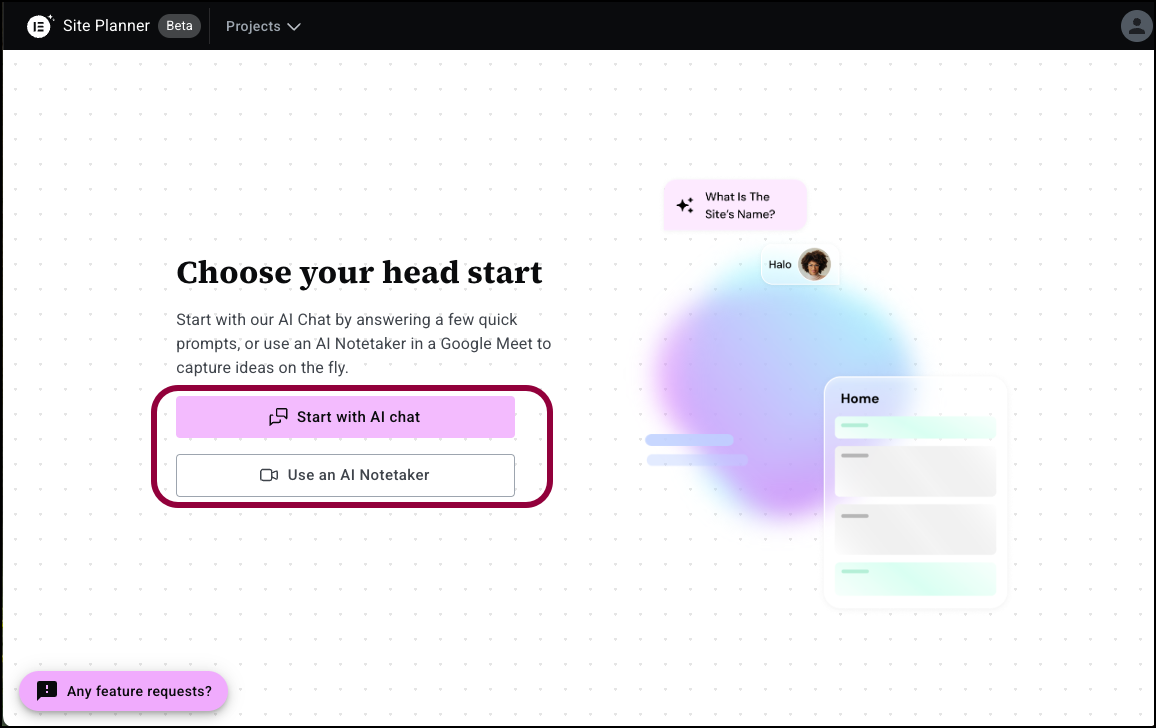
- Chat AI: l’IA ti guiderà attraverso il processo di creazione del brief.
- AI Notetaker: registra una riunione di Google Meet con il tuo cliente o team. Notetaker analizzerà la conversazione e creerà un brief basato su quella riunione.
Inizia con la chat AI
- Fai clic su Inizia con la chat AI.
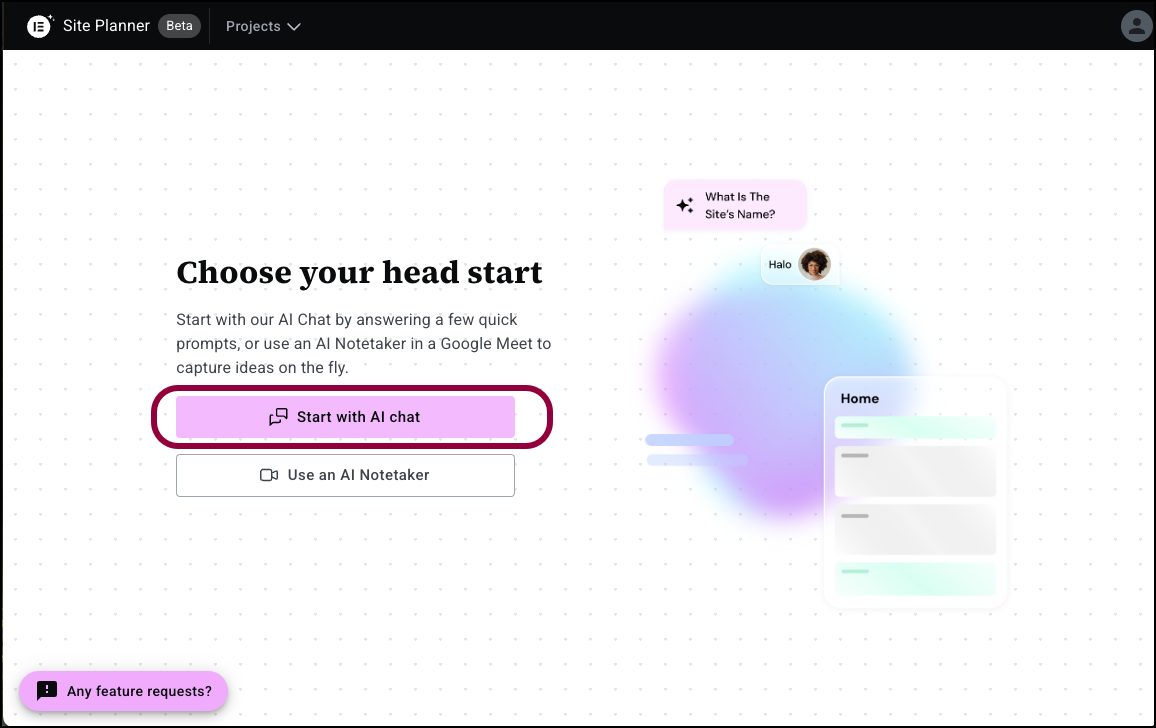
Questo avvia il processo di progettazione.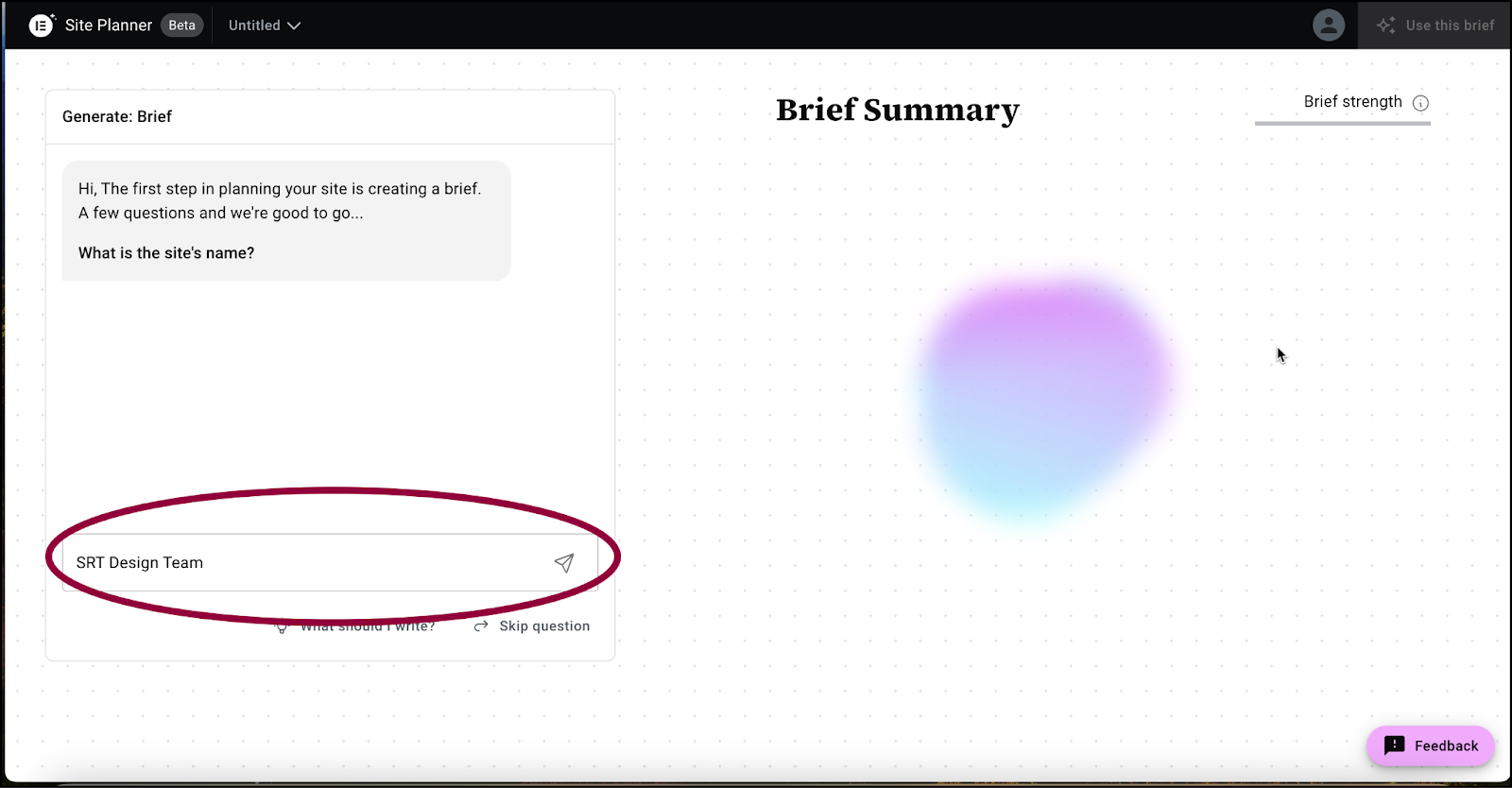
- Nel pannello, dai un nome al tuo sito.
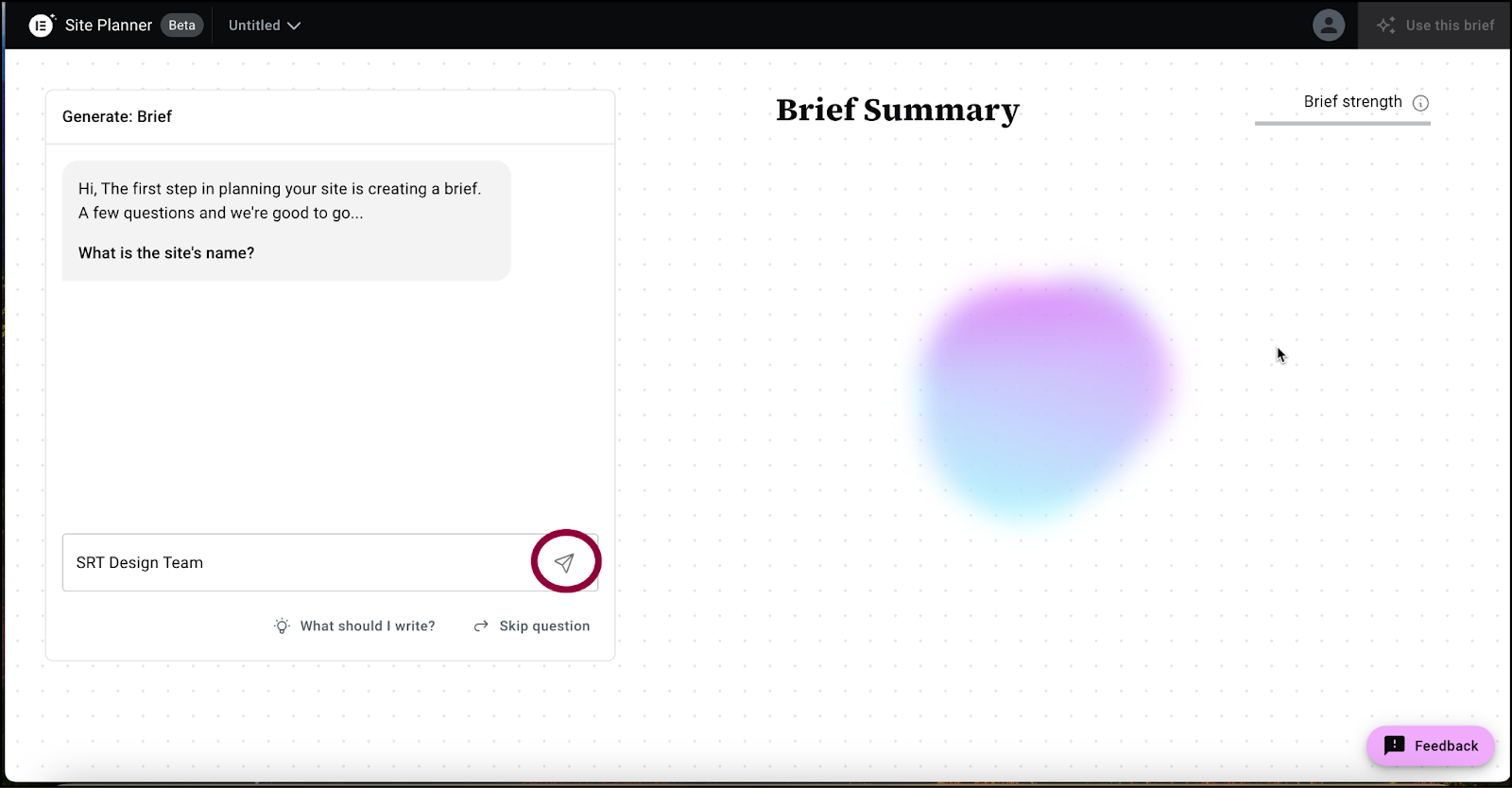
- Fai clic su Invia.
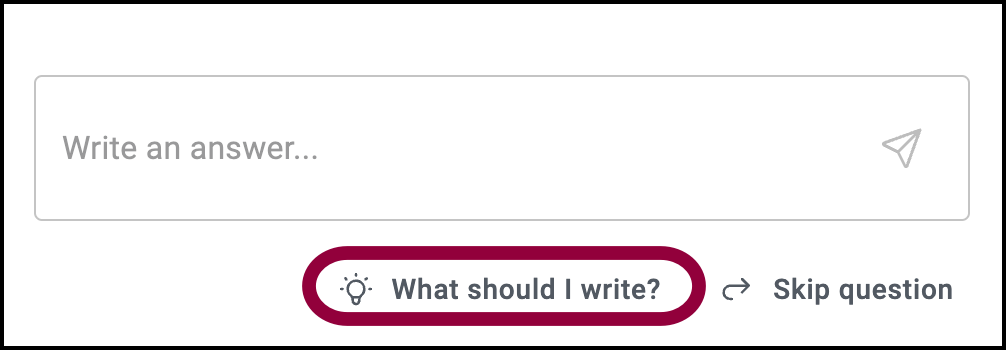 NoteDurante tutto il processo, se hai difficoltà a rispondere a qualsiasi domanda, fai clic su Cosa devo scrivere? per chiedere aiuto all’IA. L’IA ti guiderà, aiutandoti a creare il prompt perfetto.
NoteDurante tutto il processo, se hai difficoltà a rispondere a qualsiasi domanda, fai clic su Cosa devo scrivere? per chiedere aiuto all’IA. L’IA ti guiderà, aiutandoti a creare il prompt perfetto.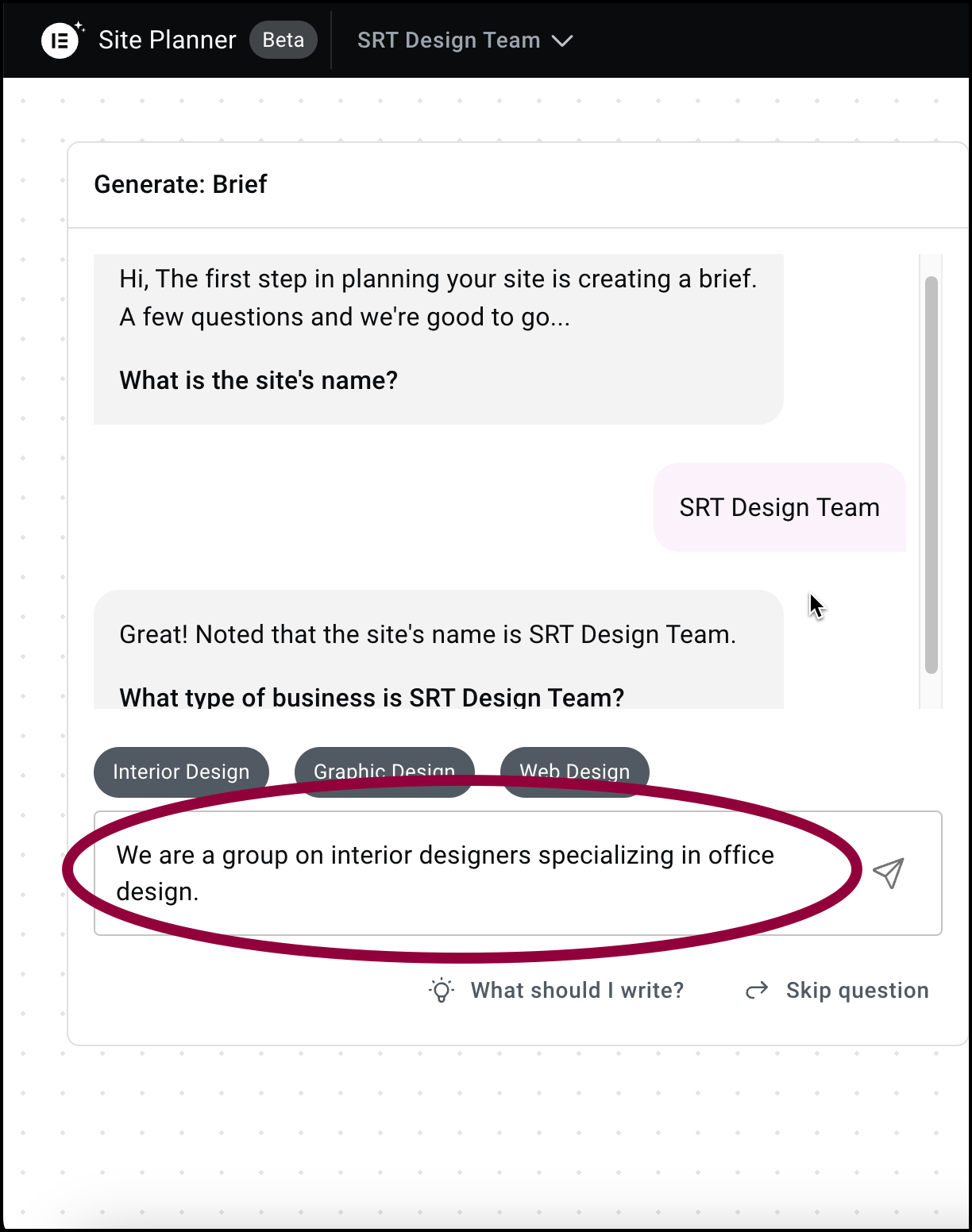
- Inserisci il tuo tipo di attività. L’IA ti offrirà alcune opzioni per i tipi di attività, ma se non sono pertinenti, puoi inserire qualsiasi testo tu voglia. NoteDurante tutto il processo di pianificazione del sito, Site Planner offre risposte suggerite, ma sei sempre libero di inserire il tuo testo.
- Fai clic su Invia.
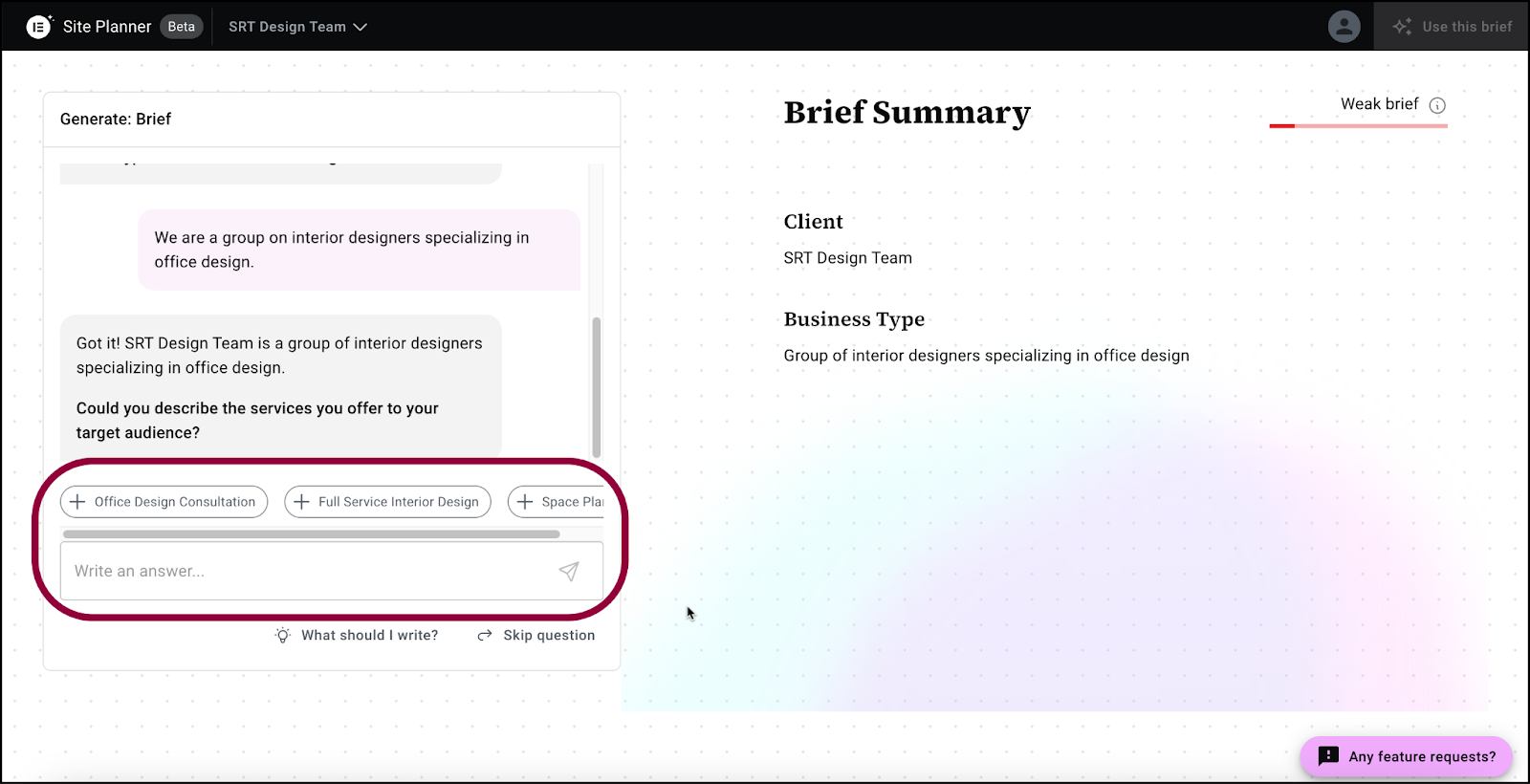
- Ora, inserisci i prodotti e i servizi più importanti che offri. Ricorda, a tutto ciò che elenchi qui verrà dato lo stesso peso, quindi elenca solo le cose che vuoi enfatizzare.
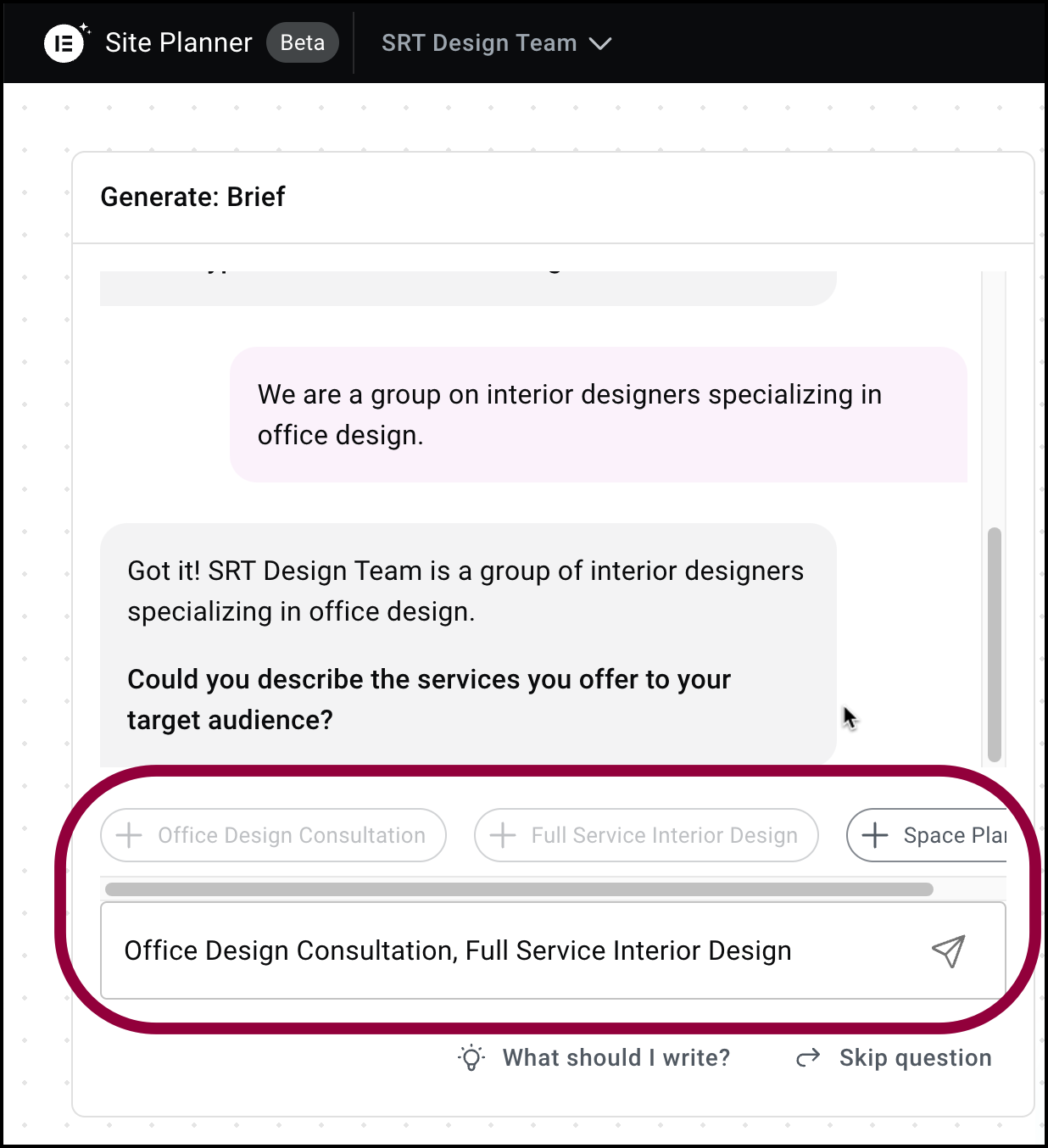 NoteAncora una volta, l’IA offrirà diversi suggerimenti che puoi scegliere di utilizzare o meno. Tieni presente che alcuni suggerimenti hanno un segno più prima. Ciò indica che puoi utilizzare tutti questi suggerimenti che desideri. I suggerimenti senza un segno più ti porteranno al passaggio successivo.
NoteAncora una volta, l’IA offrirà diversi suggerimenti che puoi scegliere di utilizzare o meno. Tieni presente che alcuni suggerimenti hanno un segno più prima. Ciò indica che puoi utilizzare tutti questi suggerimenti che desideri. I suggerimenti senza un segno più ti porteranno al passaggio successivo.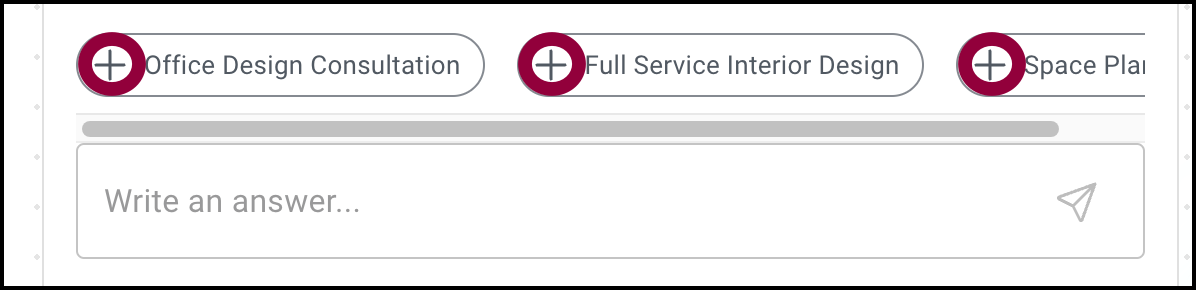
- Fai clic su Invia.
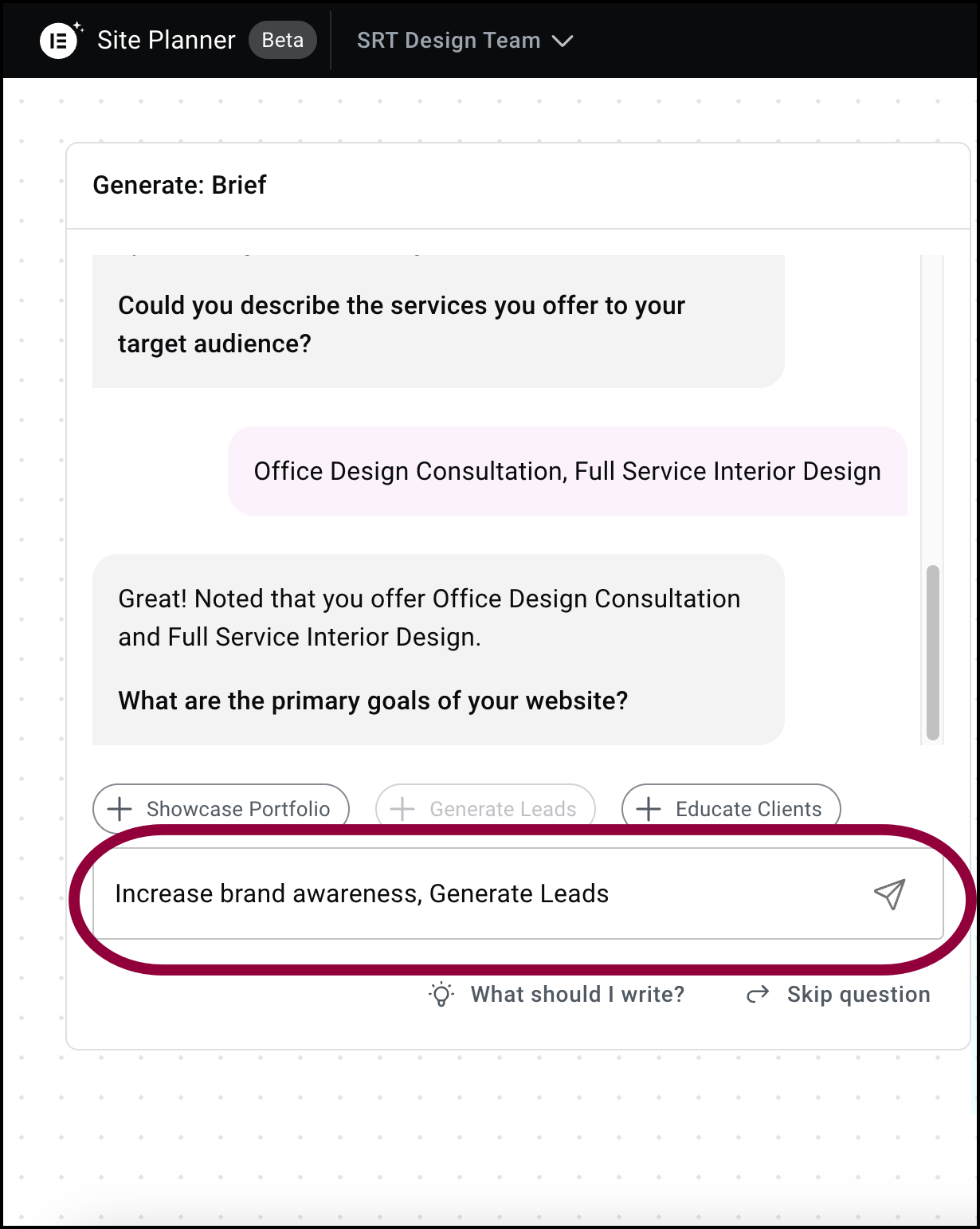
- Inserisci gli obiettivi principali del tuo sito web. Ad esempio, vuoi aumentare le vendite online, creare consapevolezza del marchio, vendere abbonamenti premium o una combinazione di questi?
- Fai clic su Invia.
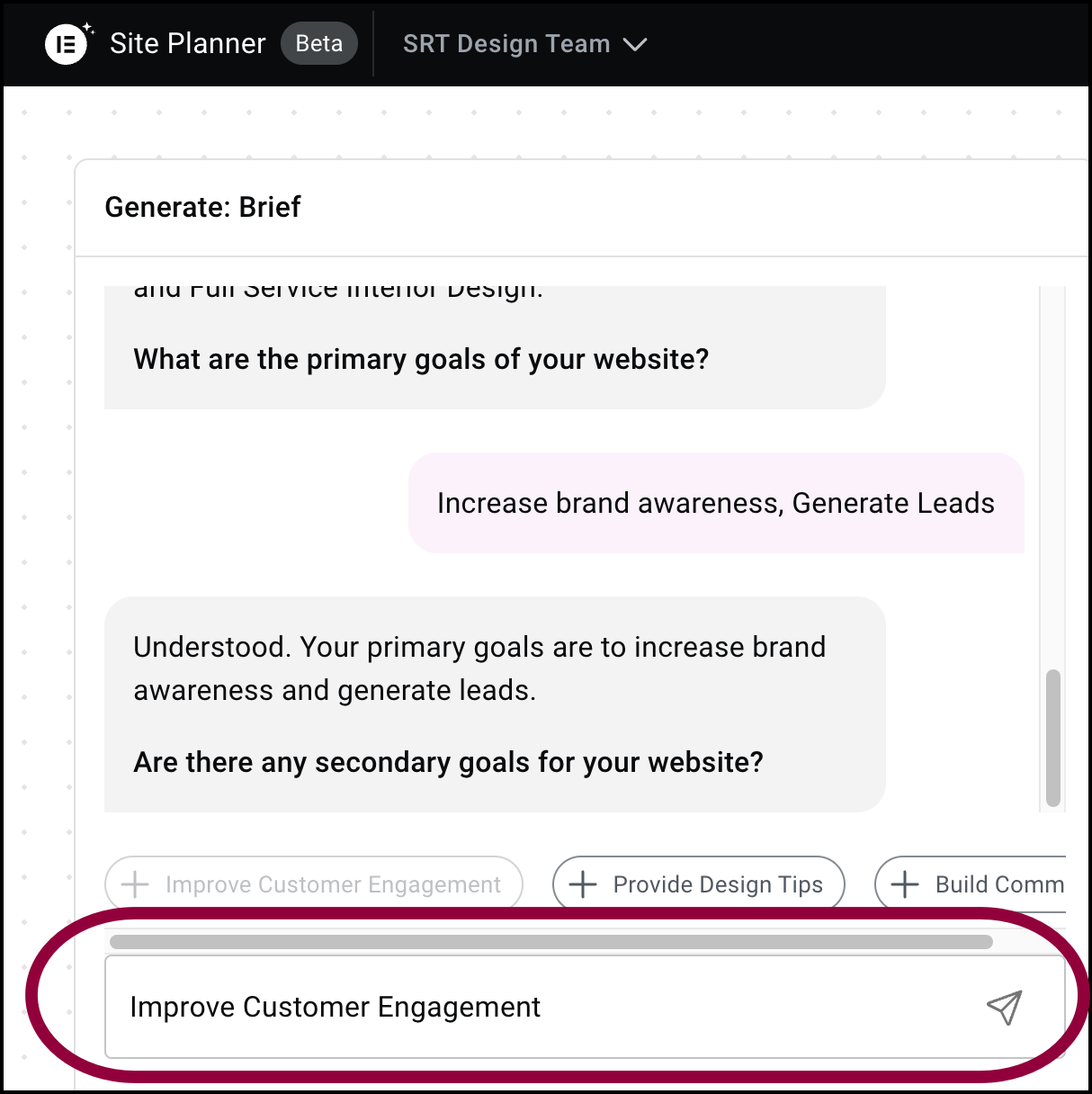
- Inserisci i tuoi obiettivi secondari.
- Fai clic su Invia.
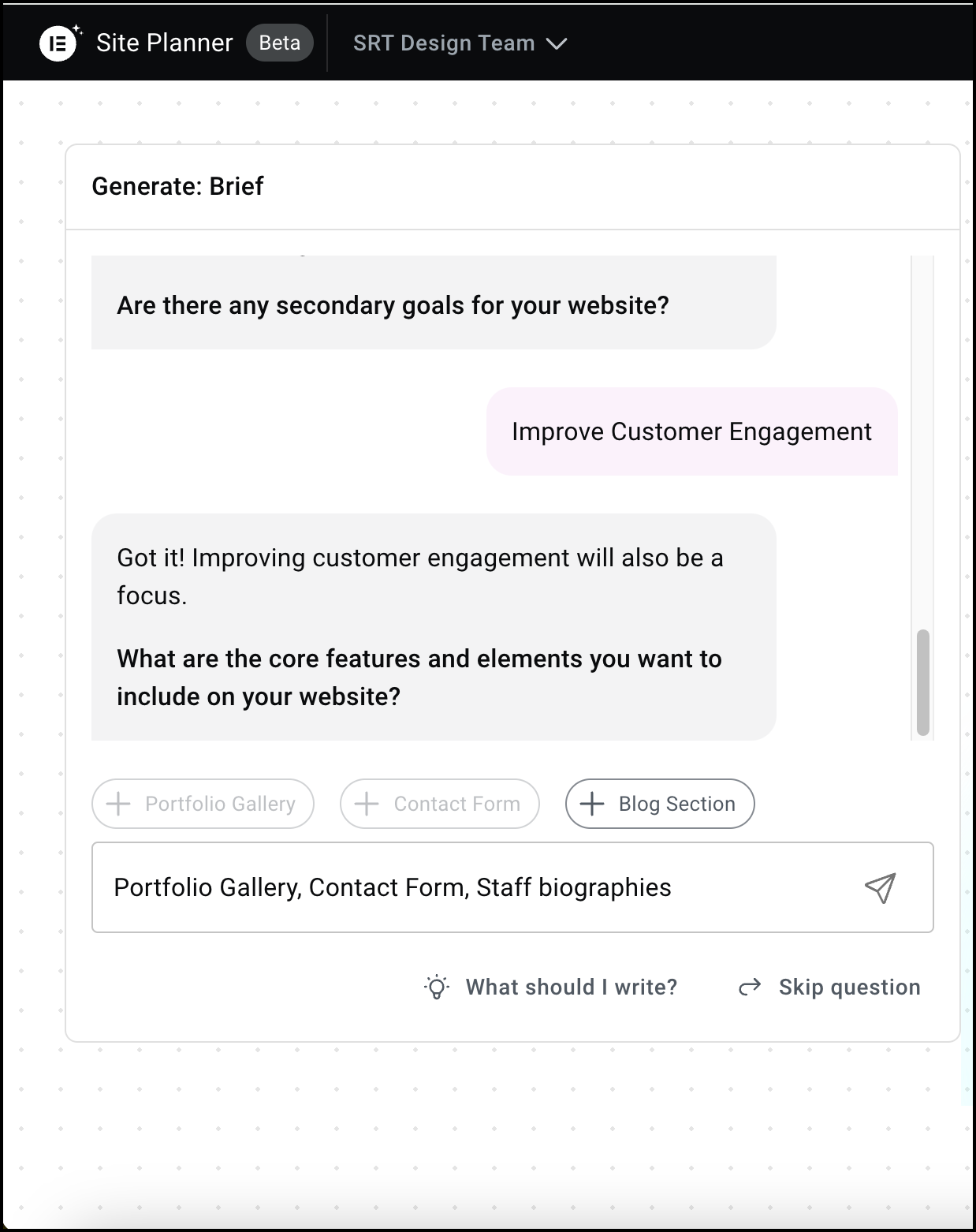
- Aggiungi le cose più importanti che il tuo sito web dovrebbe fare, come ricevere ordini online, raccogliere abbonati, indirizzare i visitatori alle tue pagine di social media.
- Fai clic su Invia.
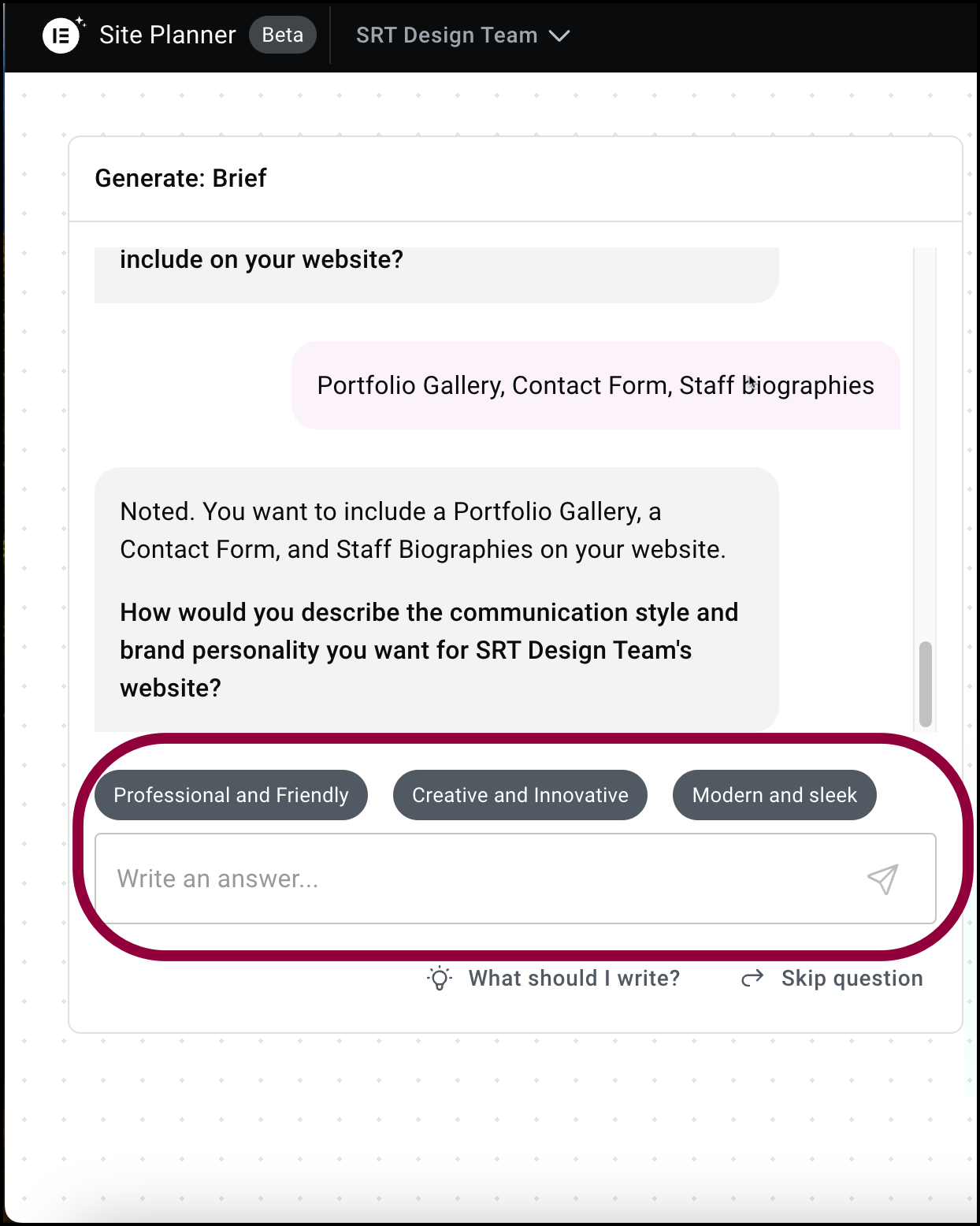
- Decidi quale tono vuoi per il tuo sito web, come Professionale e autorevole.
Sei pronto per strutturare il tuo sito web.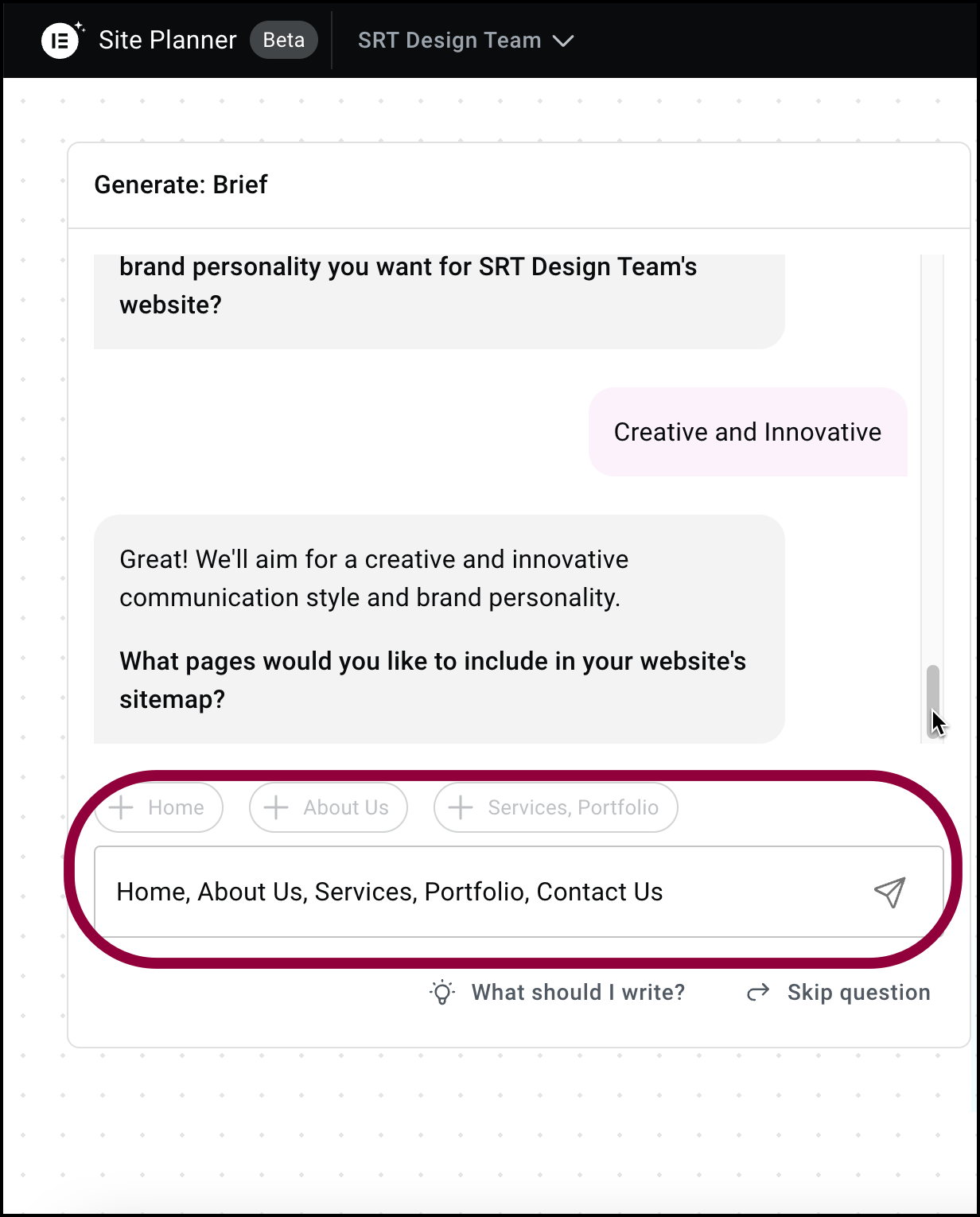
- Inserisci le pagine che desideri sul tuo sito. Alcune di queste pagine possono includere:
- Home
- Chi siamo
- Contattaci
- Blog
- Il nostro negozio
- Il nostro team
Come con tutti i suggerimenti, sentiti libero di aggiungere qualsiasi cosa rilevante per il tuo sito.
- Fai clic su Invia.
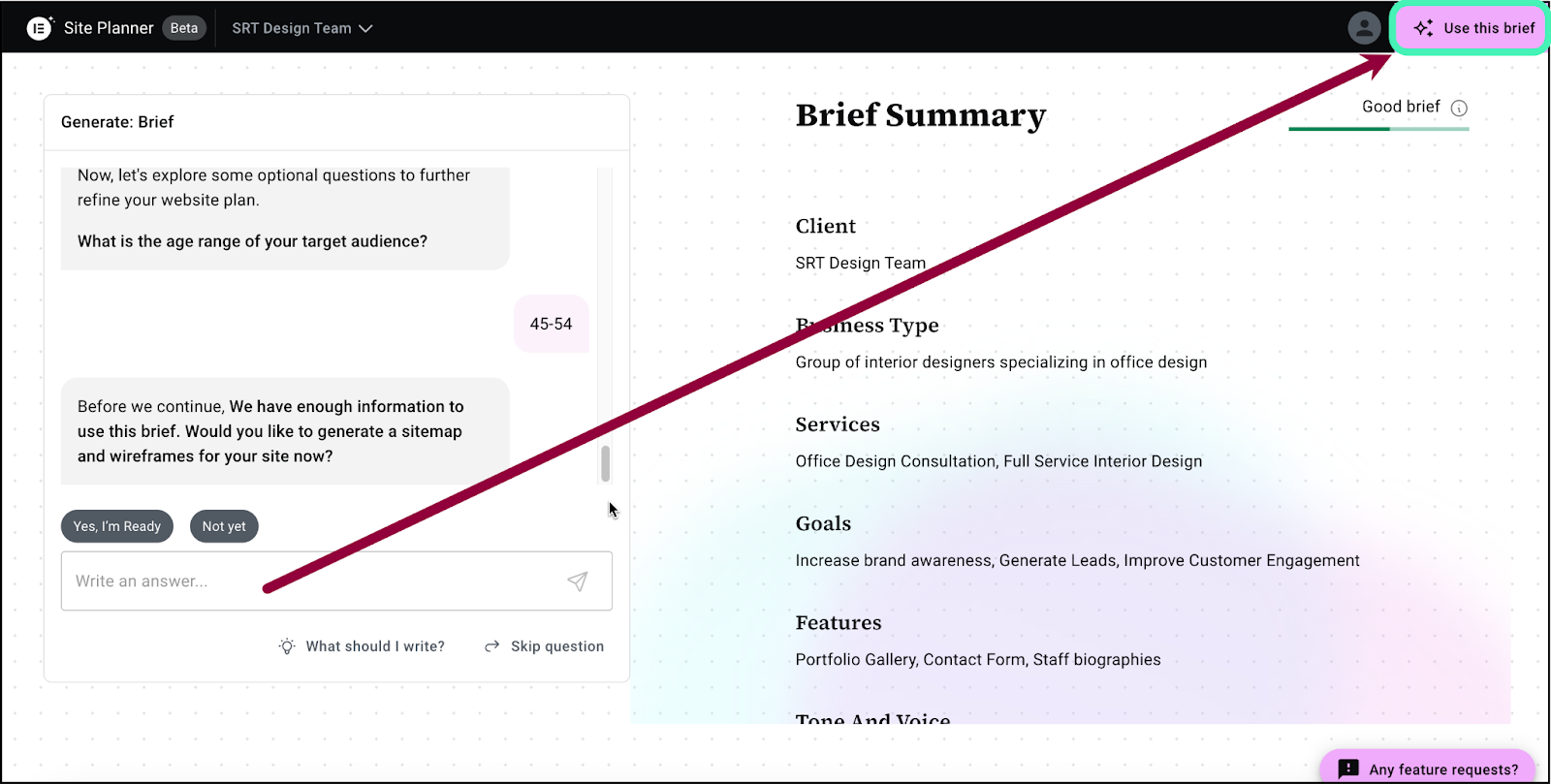
- A questo punto, puoi fare clic su Usa questo brief e Site Planner creerà una sitemap e un layout wireframe per il tuo sito. Tuttavia, hai anche la possibilità di aggiungere maggiori dettagli per far lavorare Elementor AI.
- Rispondi alle domande che ti pone Site Planner.
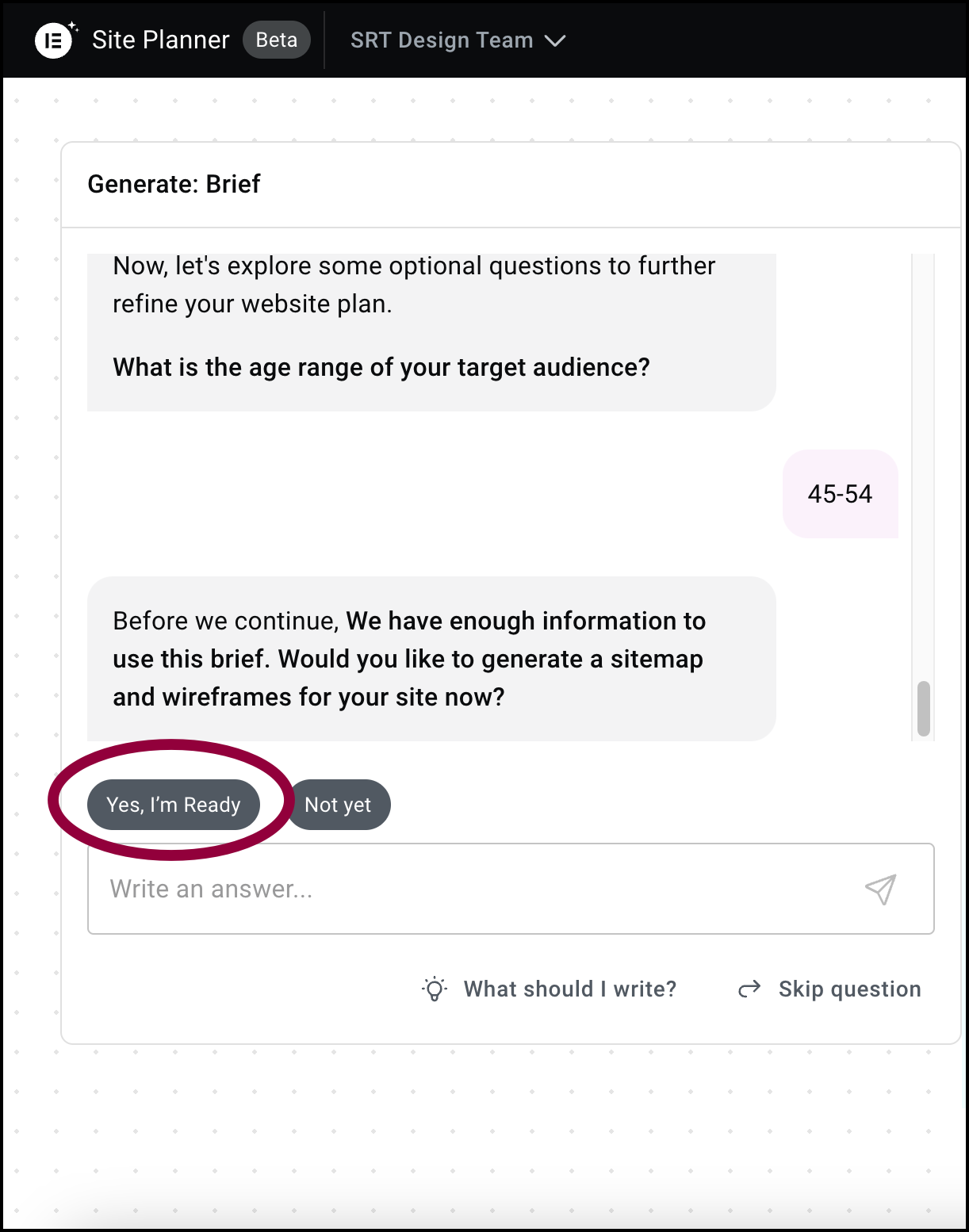
- Quando Site Planner ha abbastanza informazioni, fai clic su Sì, sono pronto.
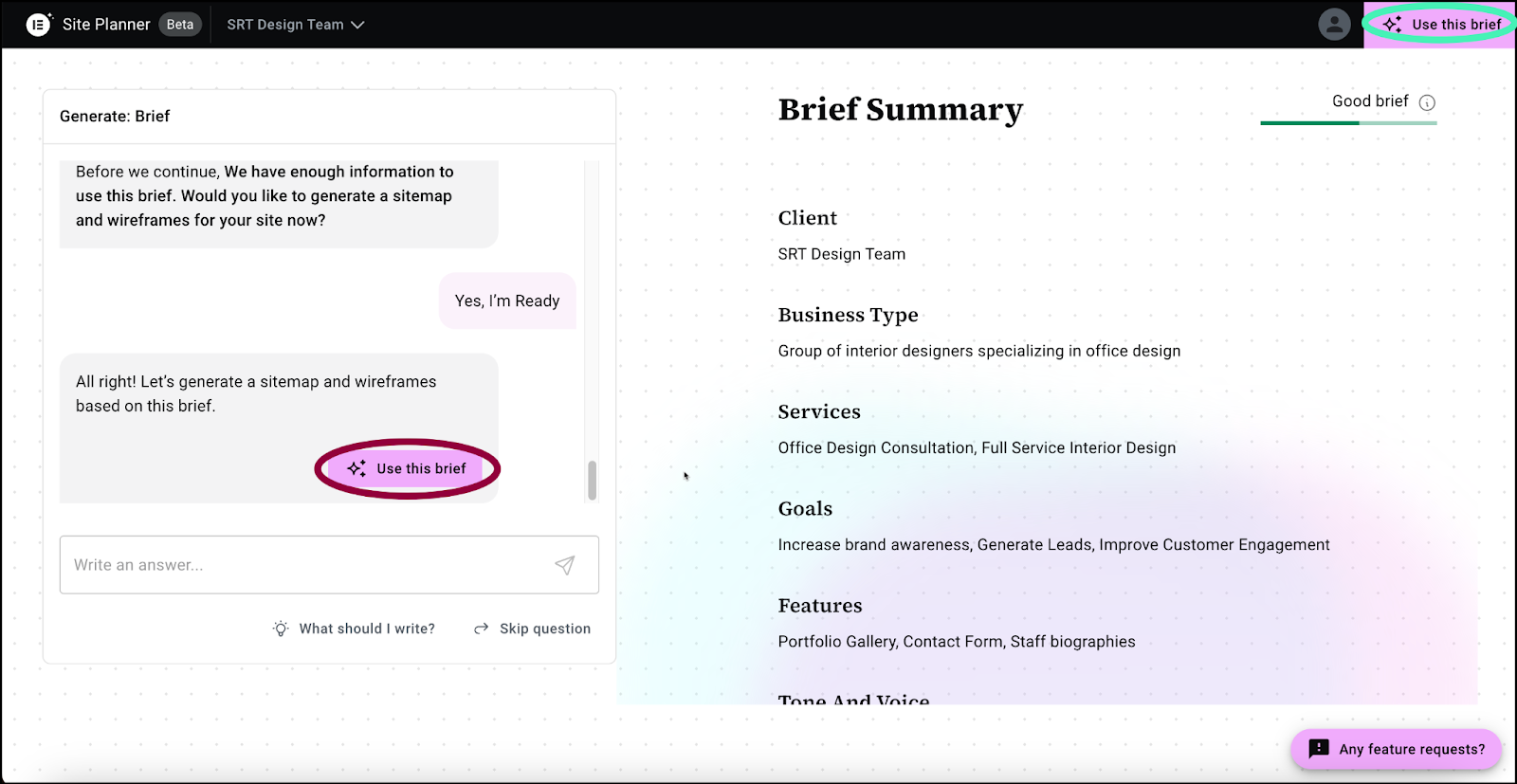
Site Planner crea una sitemap e un layout wireframe per te. Ora puoi modificare il sito come descritto in dettaglio di seguito.
Lavora con il tuo layout di bozza
Site Planner crea una sitemap e un wireframe per il tuo sito che puoi quindi personalizzare in base alle tue esigenze.
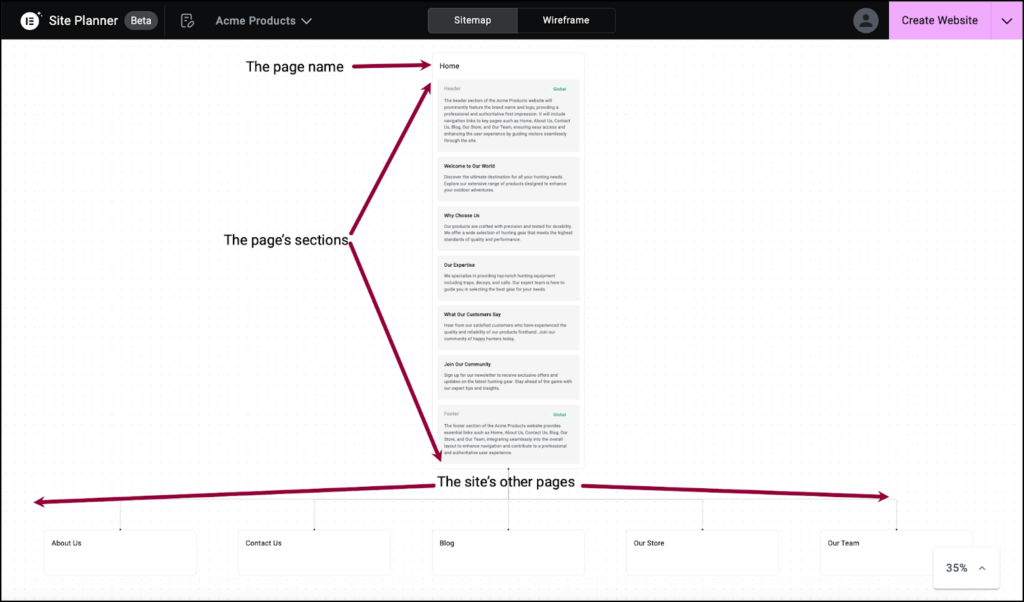
Site Planner presenta la sitemap una pagina alla volta, elencando le diverse sezioni della pagina.
- Fai clic sul nome di una pagina per vedere la mappa di quella pagina.
Puoi personalizzare il layout del sito utilizzando la sitemap o il wireframe, anche se alcune funzionalità sono disponibili solo dalla sitemap o dal wireframe.
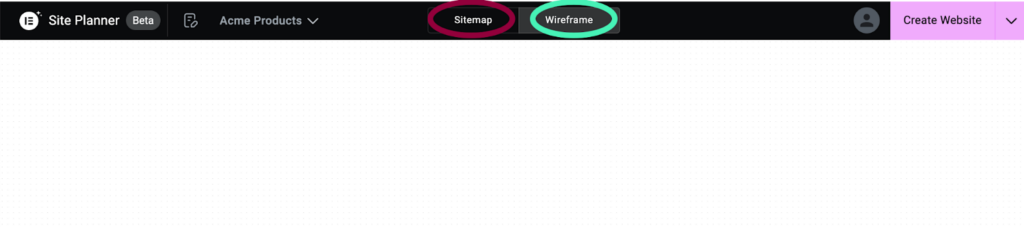
Usa i pulsanti Sitemap e Wireframe per passare da una visualizzazione all’altra.
Puoi esaminare e modificare il layout utilizzando le seguenti funzionalità:
Ingrandisci una pagina
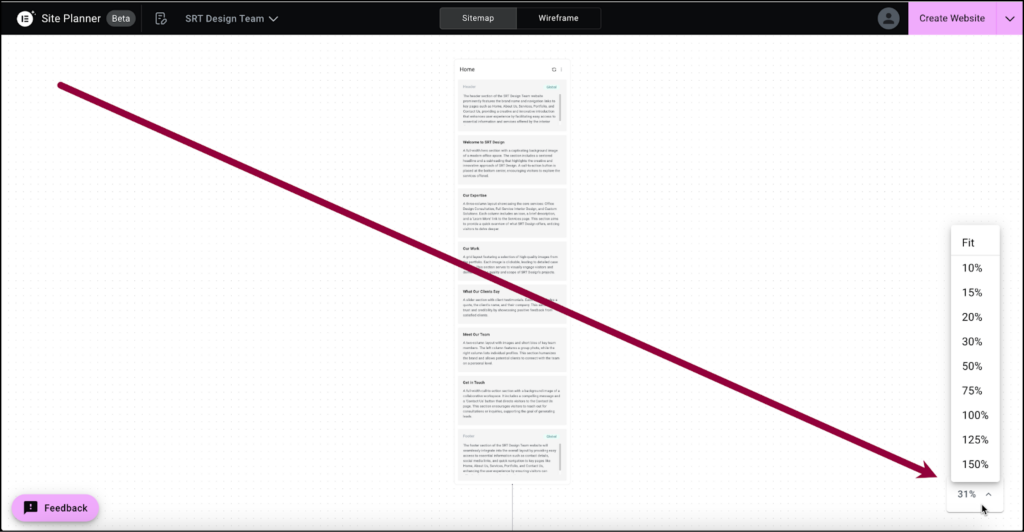
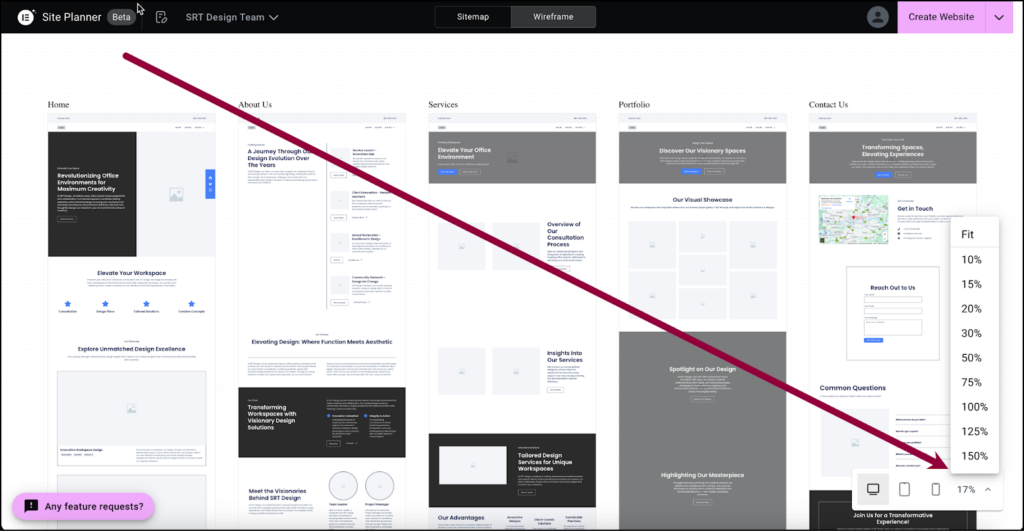
Usa il menu a tendina Visualizza per ingrandire e rimpicciolire.
Aggiungi una pagina
L’aggiunta di una pagina può essere eseguita solo dalla sitemap.
Se manca una pagina dal layout, puoi aggiungerla dalla sitemap.
Per aggiungere una pagina:
- Passa il mouse sullo spazio tra due pagine.
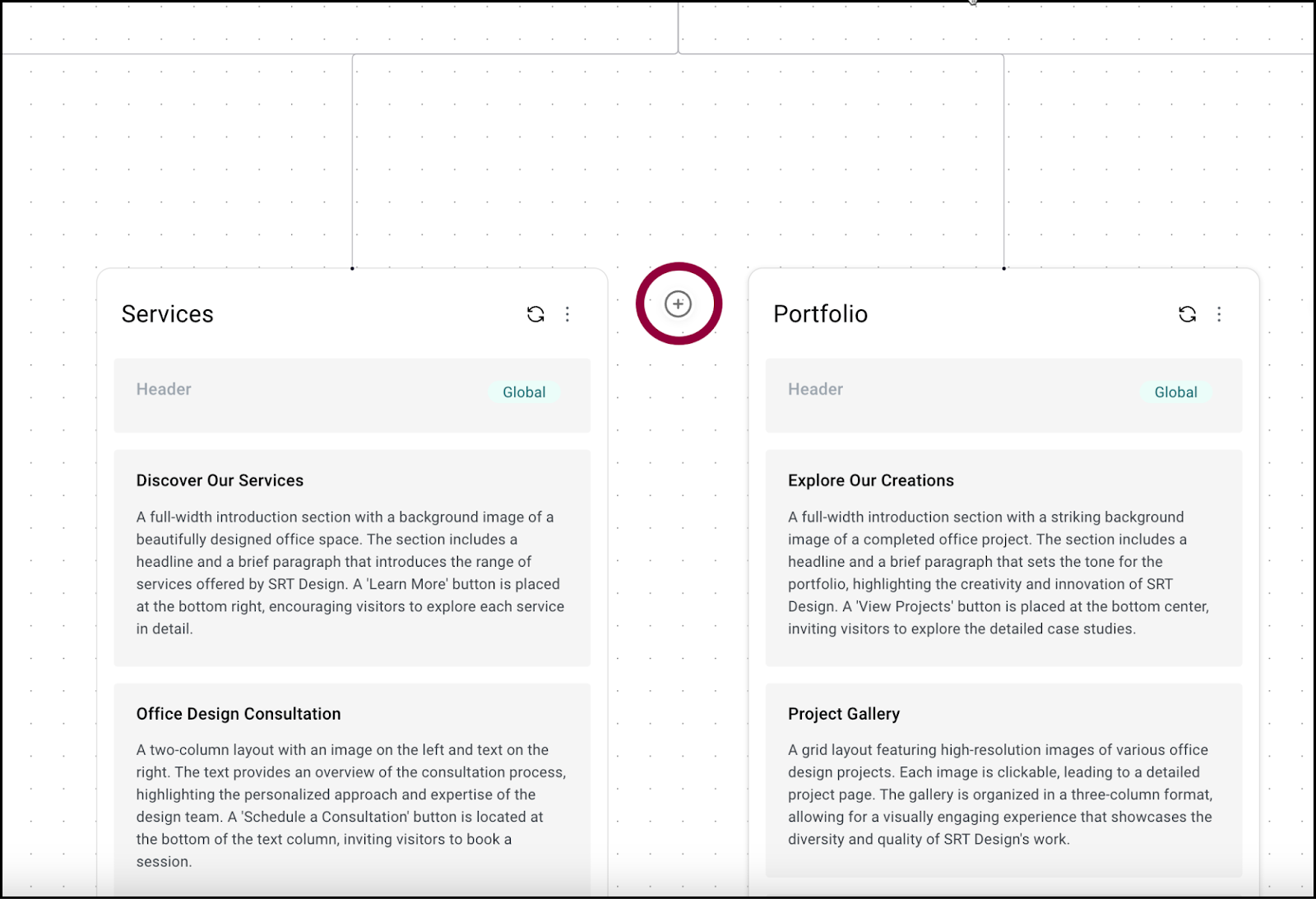
- Fai clic sul simbolo più.
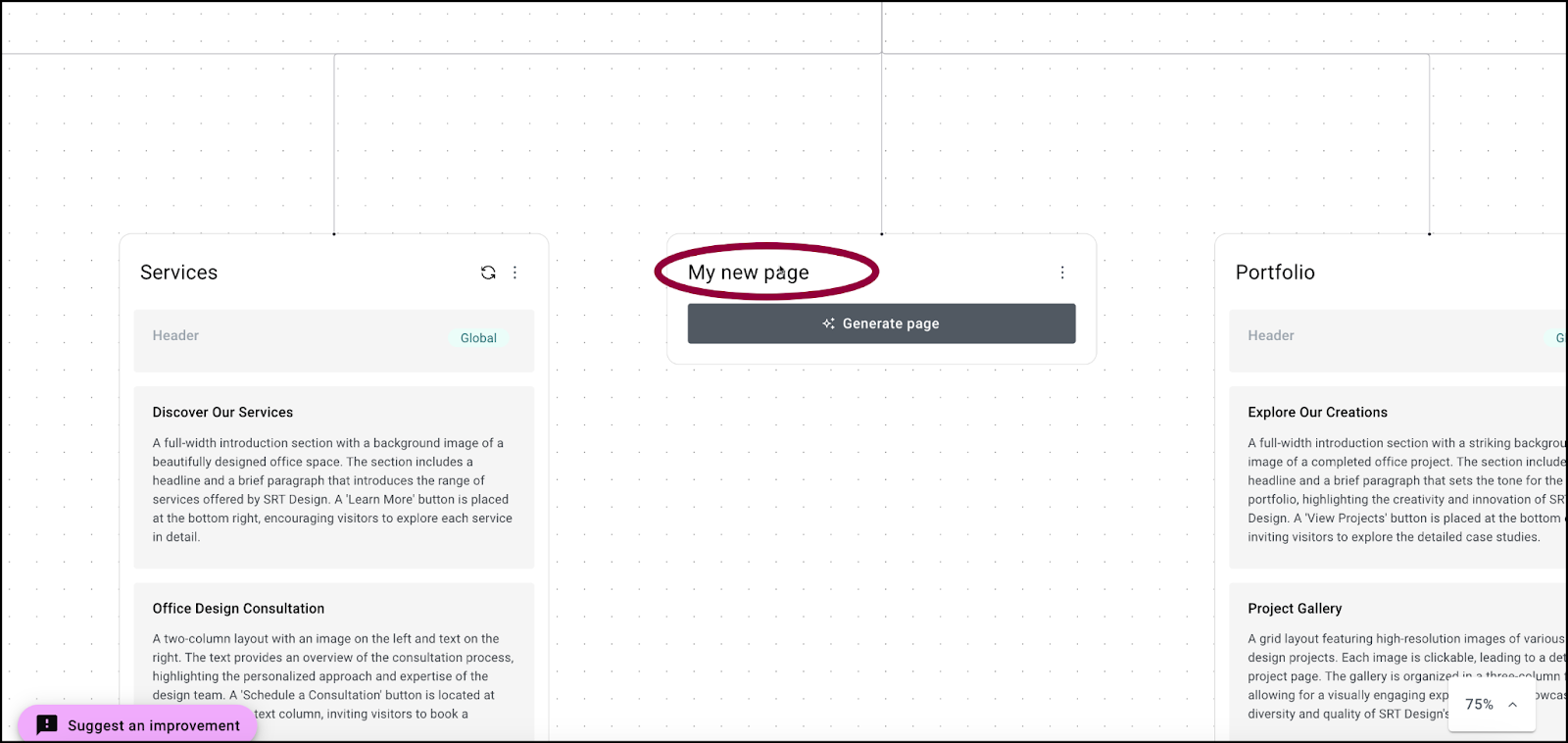
- (Facoltativo) Aggiungi un nome alla pagina.
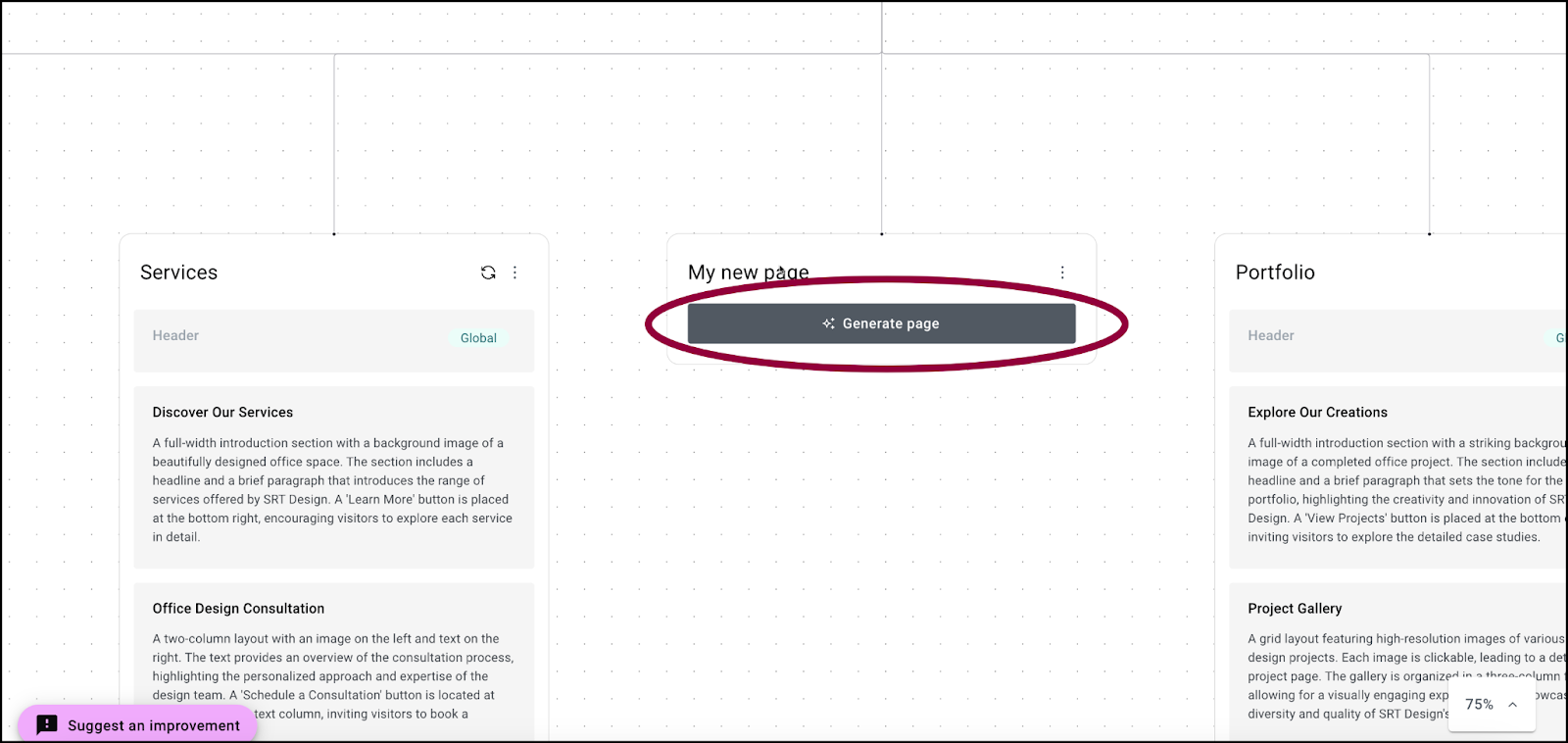
- Fai clic su Genera pagina.
Site Planner genererà una nuova pagina utilizzando il nome della pagina e le altre informazioni fornite nel tuo brief. Ad esempio, una pagina intitolata “I nostri prodotti” produrrà risultati diversi rispetto a una pagina intitolata “Incontra il nostro staff”.
Rigenera una pagina o una sezione
Se non ti piace il layout di una pagina o di una sezione della pagina, puoi chiedere a Site Planner di rigenerarla finché non ottieni un risultato che ti piace.
Per rigenerare una pagina (solo Site Map):
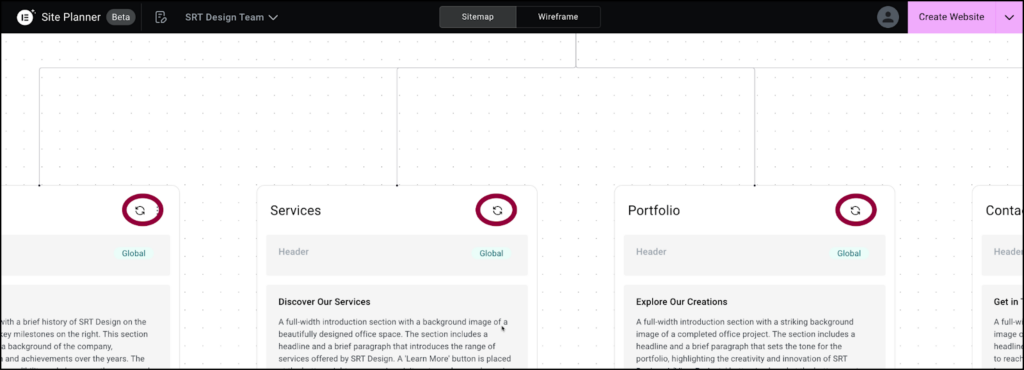
Passa il mouse sulla parte superiore della pagina e fai clic sull’icona di rigenerazione.
Per rigenerare una sezione:
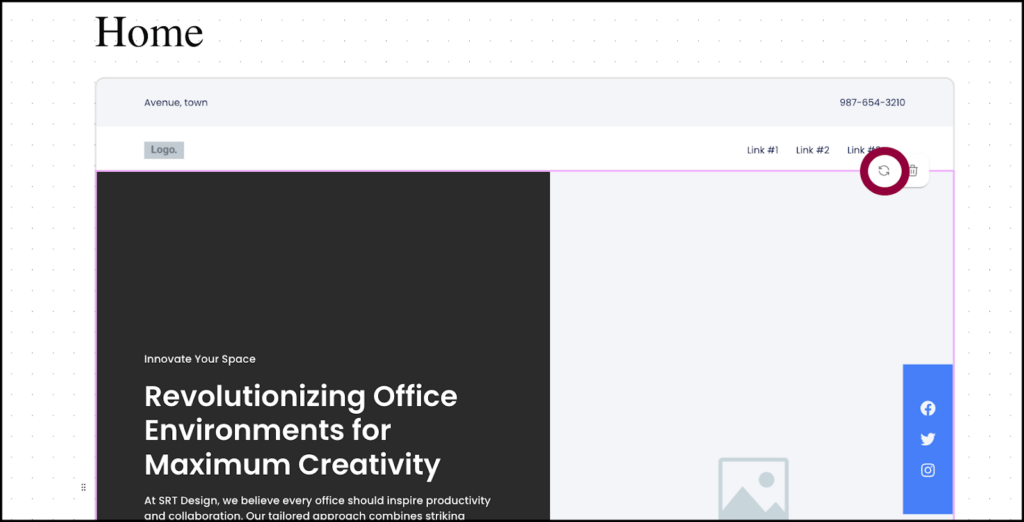
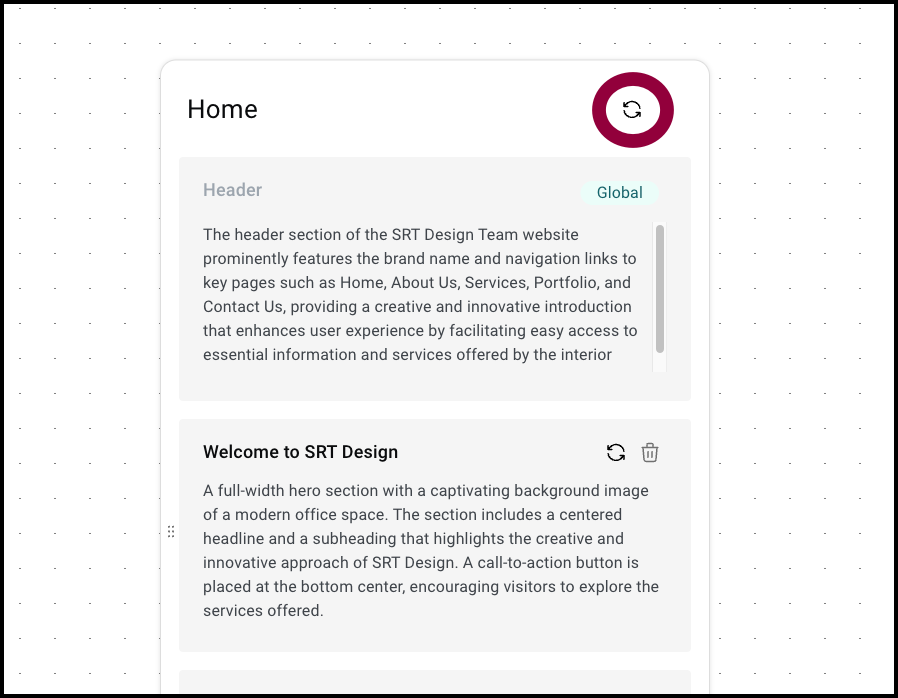
Passa il mouse sulla parte superiore della sezione e fai clic sull’icona di rigenerazione.
Elimina una pagina o una sezione
Se decidi che una pagina non è necessaria, puoi eliminarla, se la tua pagina è troppo lunga, puoi eliminare una sezione.
Per eliminare una pagina (solo Sitemap):
- Nella parte superiore della pagina, fai clic sui puntini di sospensione.
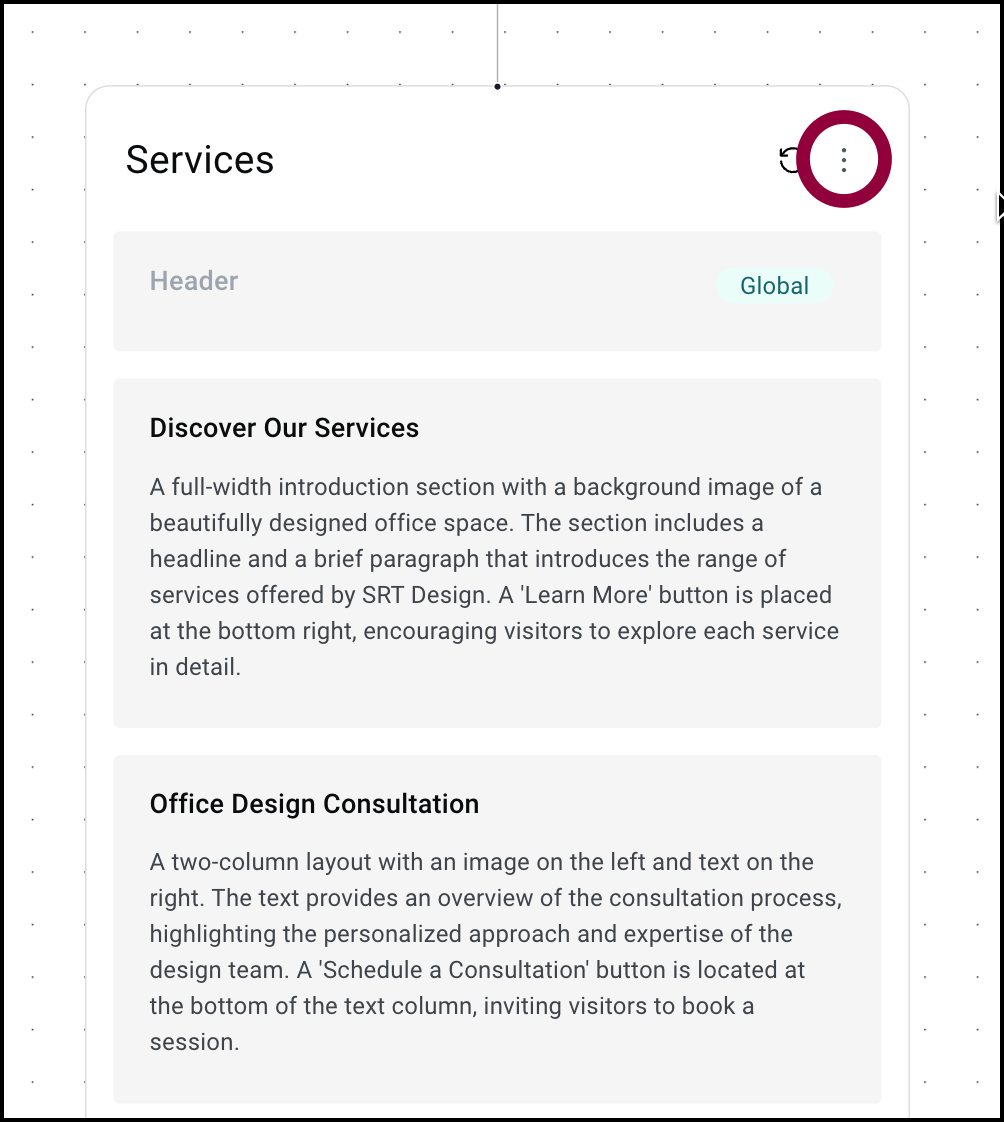
Viene visualizzato il menu della pagina.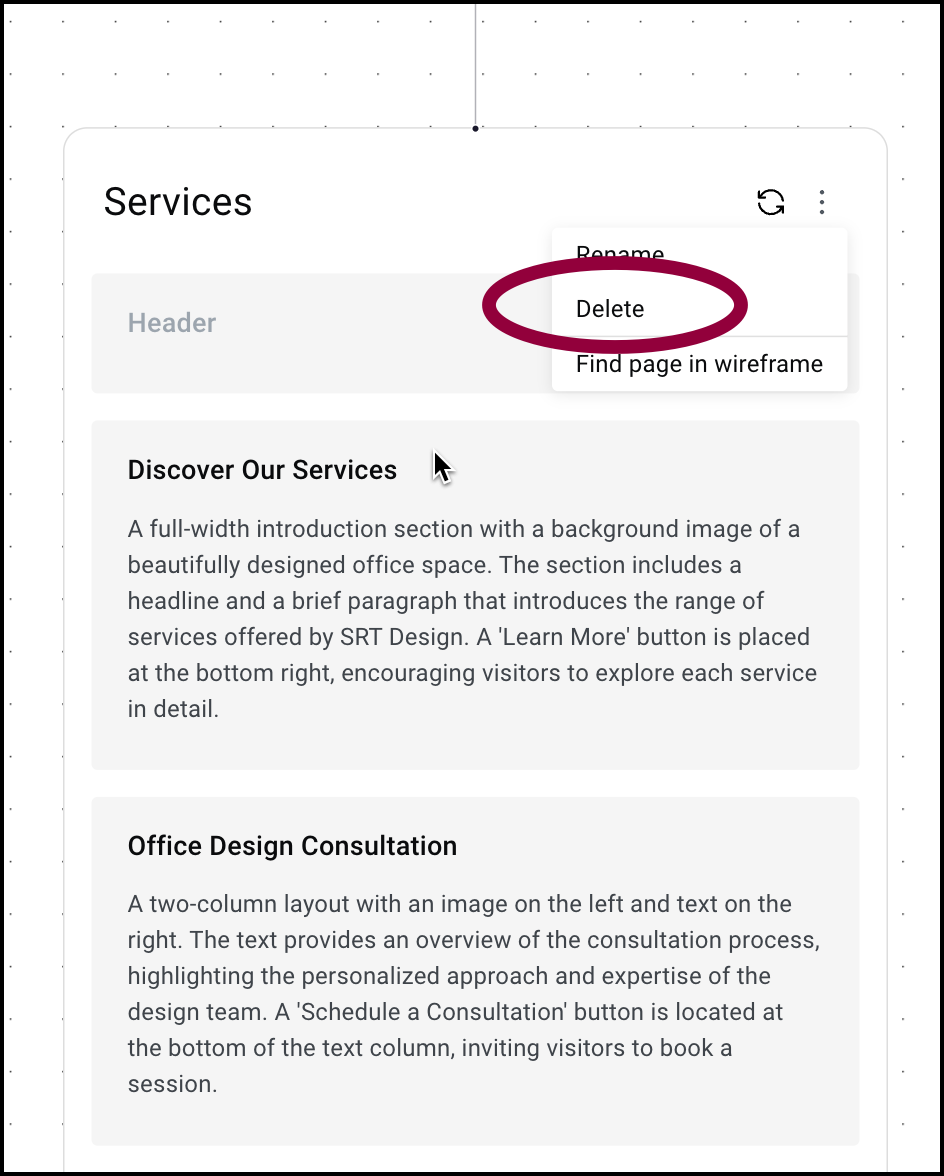
- Seleziona Elimina.NoteNon puoi eliminare la pagina Home.
Per eliminare una sezione:
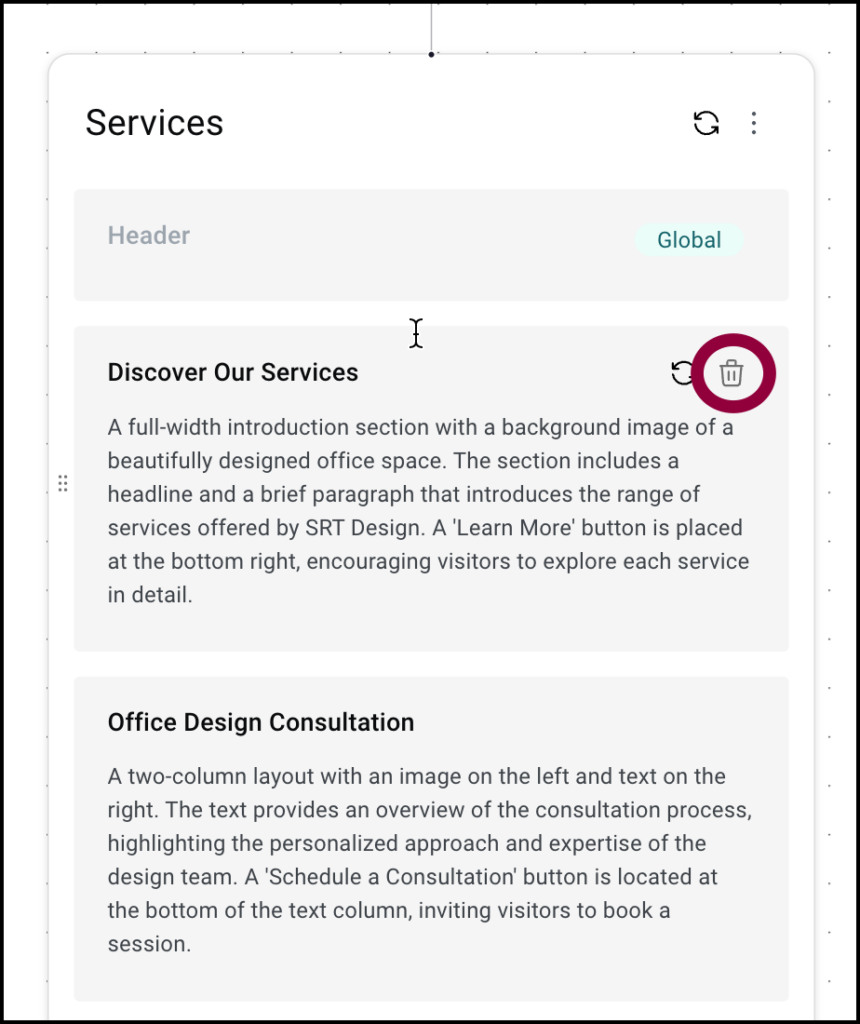
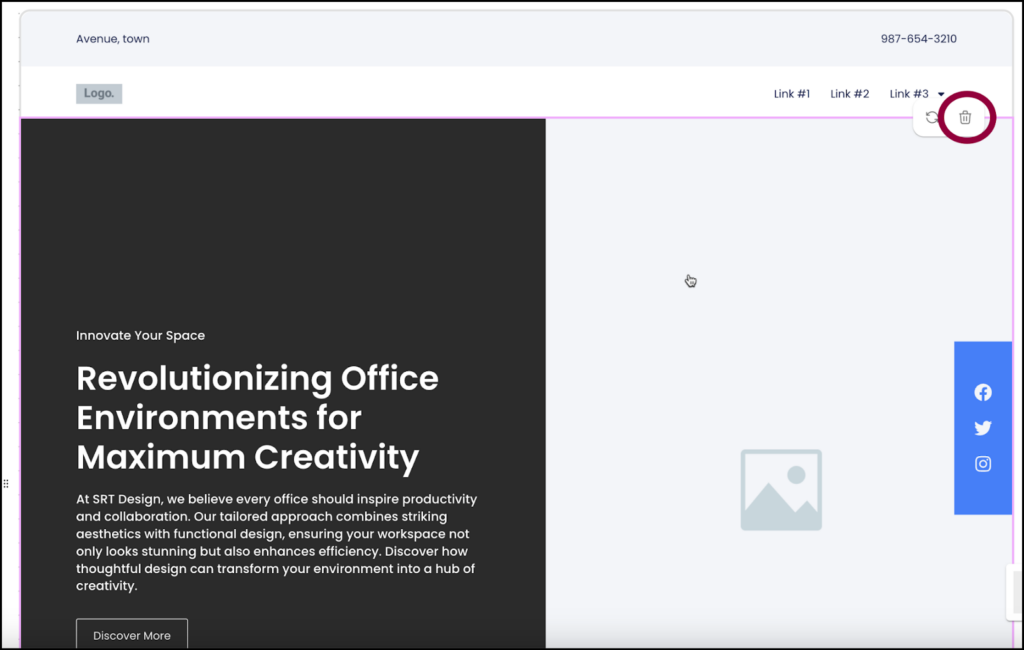
Passa il mouse sulla sezione e fai clic sull’icona di eliminazione.
Layout delle visualizzazioni responsive
Le visualizzazioni responsive sono disponibili solo dal wireframe.
Puoi vedere come apparirà il tuo sito su diversi dispositivi utilizzando le visualizzazioni responsive.
Per vedere le visualizzazioni responsive:
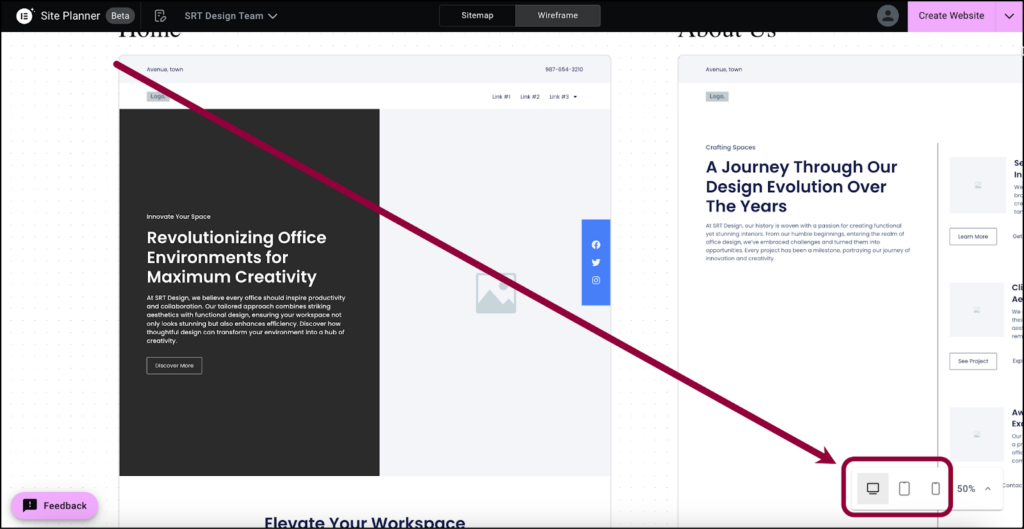
- Fai clic sull’icona appropriata per vedere come apparirà il sito su un desktop, tablet o dispositivo mobile.
Crea il tuo sito web
Dopo aver esaminato il wireframe, sei pronto per generare il tuo sito web. Per fare ciò, dovrai scaricare, o esportare, il tuo wireframe/sitemap generato dall’IA e quindi importarlo nel tuo sito web.
Per scaricare il tuo sito:
- Fai clic sulla freccia accanto al pulsante Crea sito web.
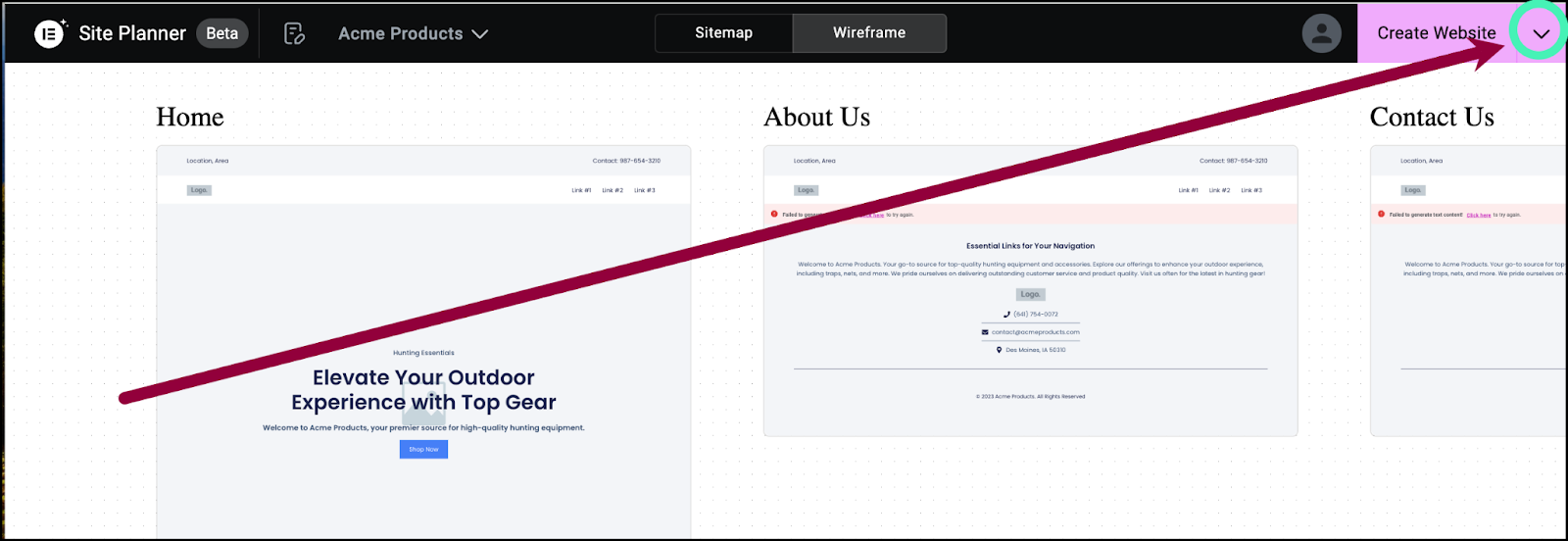
Viene visualizzato un menu a tendina.
- Seleziona Esporta kit.
Il sito viene salvato come file zip e scaricato sul tuo PC.
Dopo aver creato il tuo sito web e scaricato il file zip, sei pronto per pubblicare il tuo sito web. Per pubblicare il tuo sito, avrai bisogno di:
- Un host di siti web con un sito web WordPress. Per informazioni di base su WordPress, vedi Cos’è WordPress? Per i dettagli sull’hosting di siti web, vedi Cos’è l’hosting di siti web?
- Il tema Hello. Per i dettagli, vedi Cos’è il tema Elementor Hello? TipNella maggior parte dei casi, vorrai scegliere l’opzione per disabilitare i titoli delle pagine nelle impostazioni del tema. Per scoprire come, vedi Modifica le impostazioni del tema Hello.
- Il plugin Elementor. Per i dettagli, consulta Installa e attiva Elementor Core.
- (Facoltativo) Elementor Pro. Consigliamo Elementor Pro, poiché garantisce la compatibilità con gli elementi Pro e semplifica il processo di creazione del tuo sito web. Senza di esso, potrebbe essere necessario sostituire alcune parti del tema e le funzionalità Pro.
- Per i dettagli sull’acquisto di Elementor Pro, vedi Acquista un piano Elementor Pro. Per i dettagli sull’installazione di Elementor Pro, vedi Installa e attiva Elementor Pro. TipPer saperne di più sui siti Elementor Host, vedi Acquista e crea un sito Elementor Host.
Una volta che il tuo sito web è configurato, dovrai importare il file zip per creare il tuo sito. Per imparare come importare il tuo sito web, vedi Esporta e importa siti Elementor.
Dopo aver importato il tuo sito, devi modificare il sito utilizzando l’Editor di Elementor. Per informazioni sull’Editor, vedi:
- Esplora la dashboard My Elementor
- Accedi all’amministrazione di WP
- Comprendere l’amministrazione di WP
- Crea o apri una pagina
- Esplora l’editor di Elementor
- Usa i contenitori per costruire la tua prima pagina
Inizia con AI Notetaker
- Fai clic su Usa un AI Notetaker.
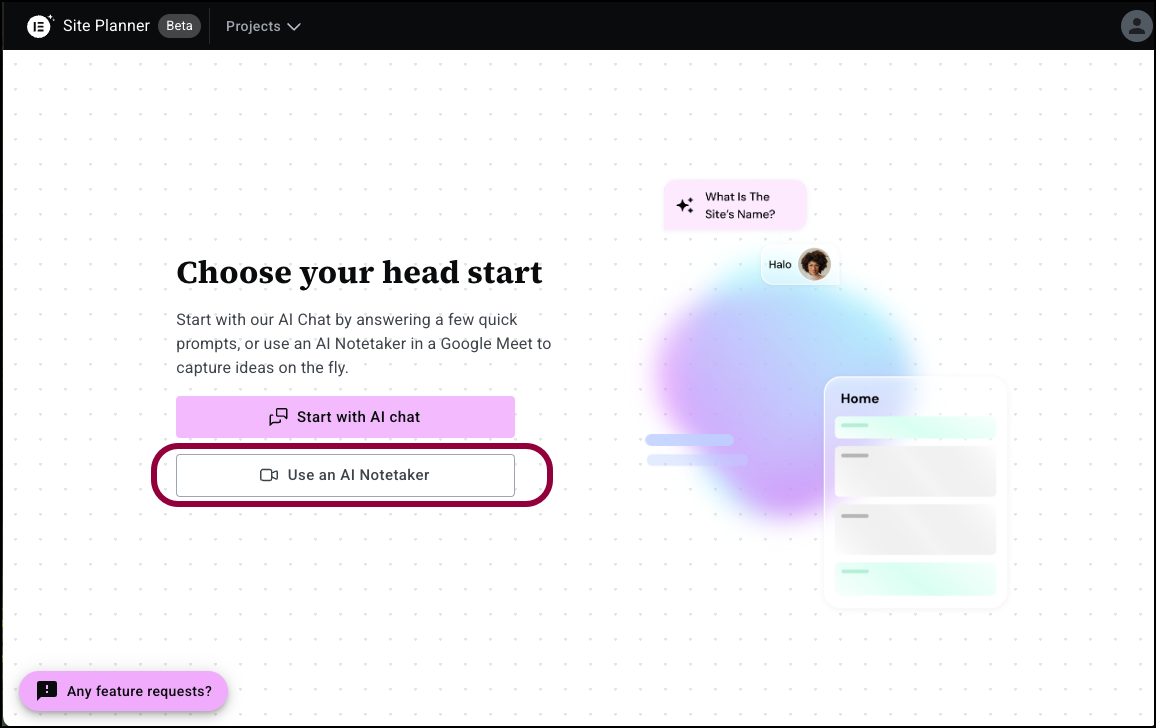
Si apre la finestra AI Notetaker. - Nella casella di testo, inserisci l’URL della riunione di Google.NoteInserisci l’URL 10 minuti o meno prima dell’inizio della riunione.
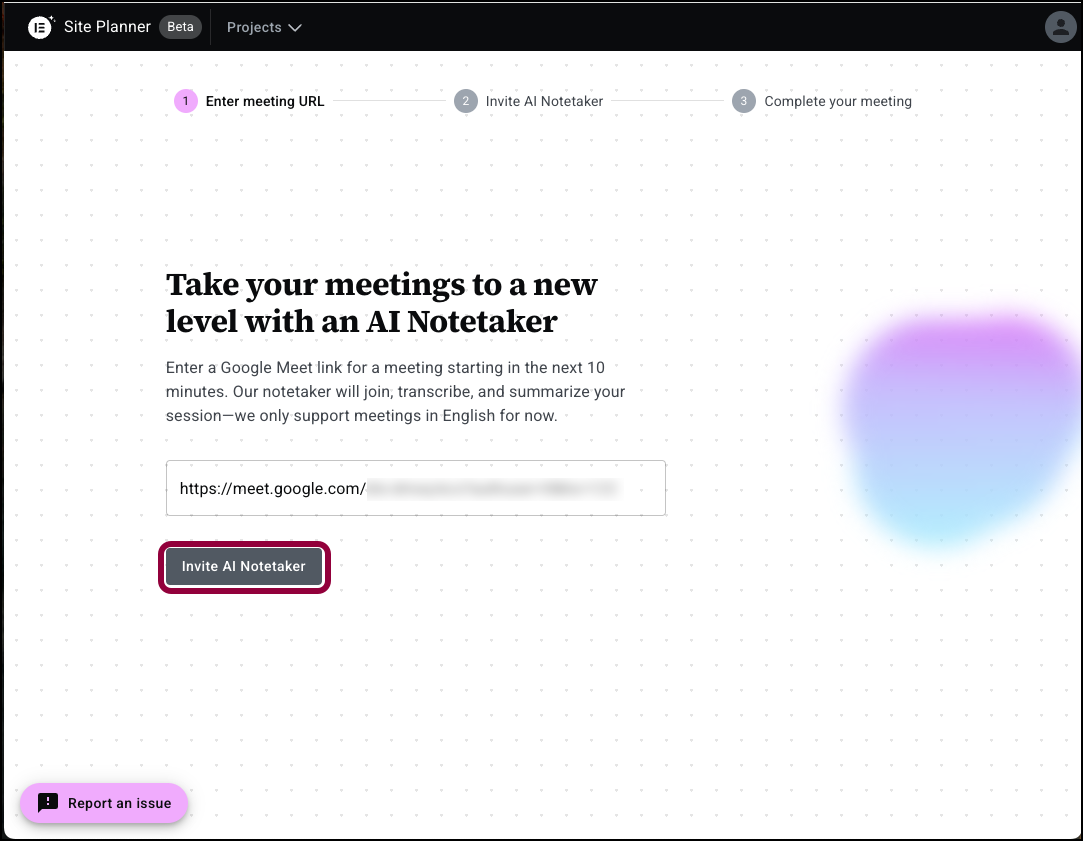
- Fai clic su invita AI notetaker.
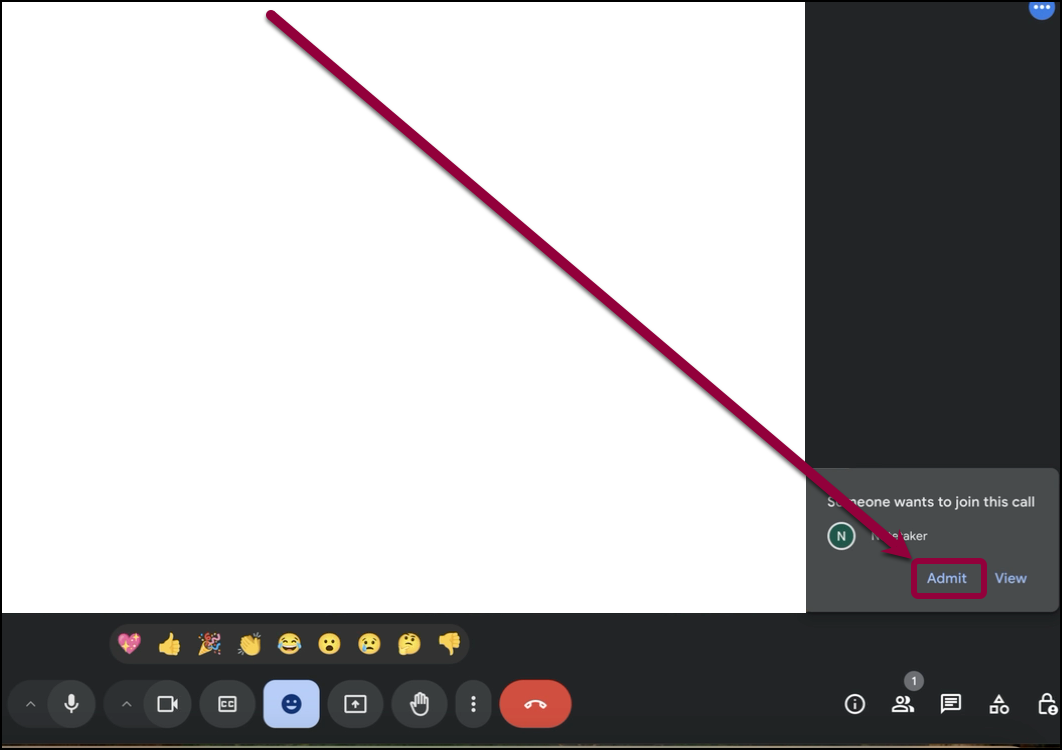
- Dopo l’inizio della riunione, Ammetti Notetaker alla riunione.
AI Notetaker registrerà e analizzerà la riunione. Questi risultati vengono utilizzati da AI Site Planner per creare un brief per il tuo sito. - Torna alla finestra di Site Planner.
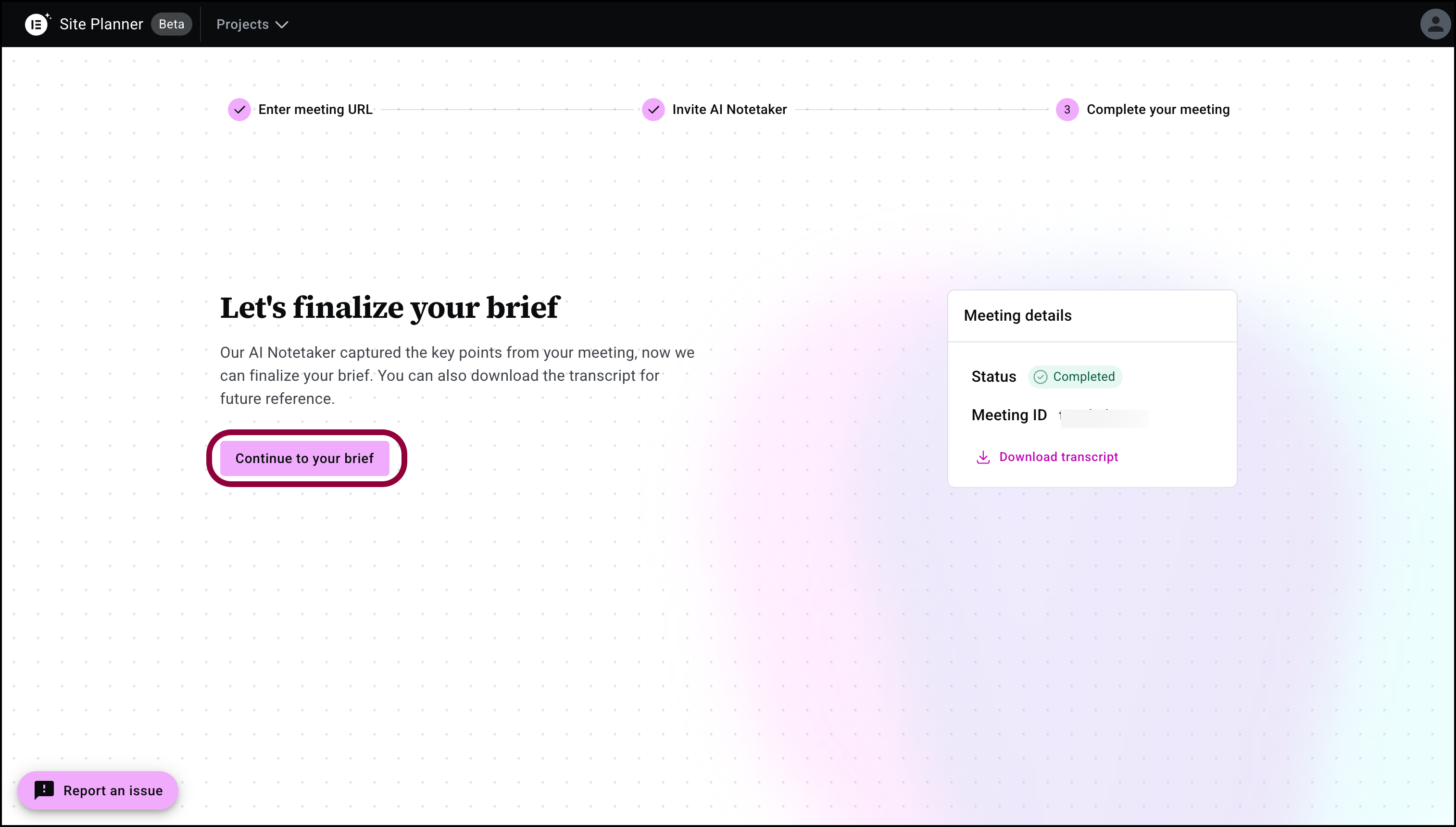
- Fai clic su Continua al tuo brief.
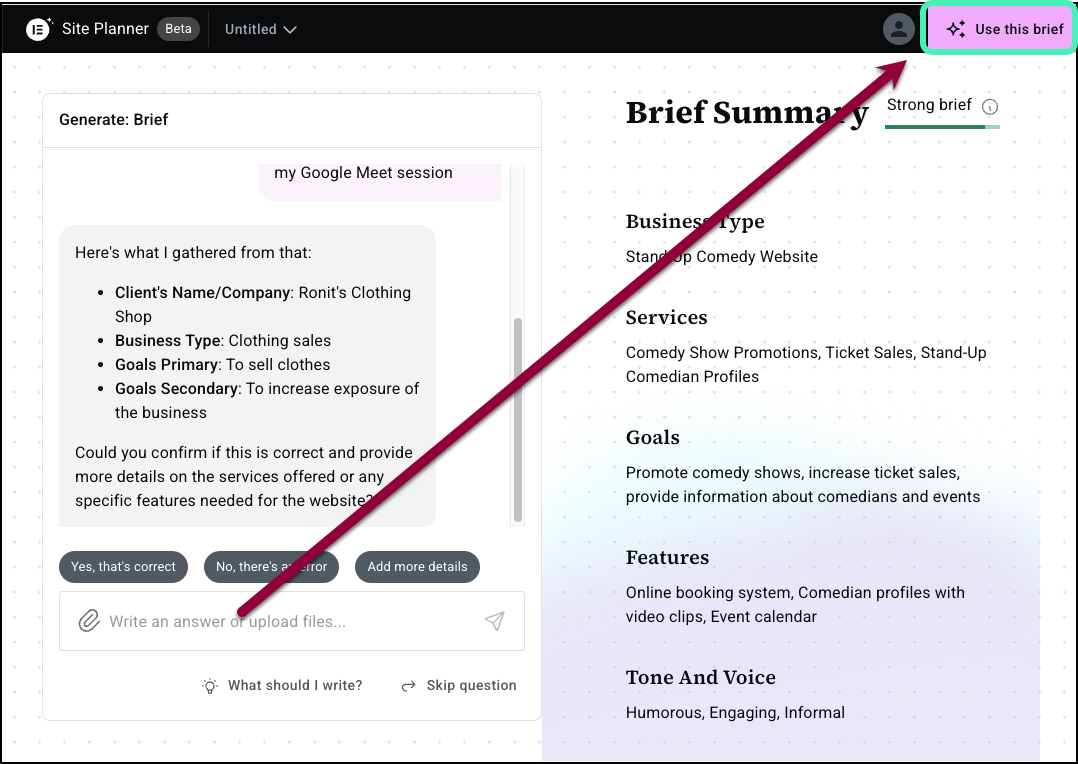
- Se la registrazione contiene informazioni sufficienti per un brief e sei soddisfatto del brief, fai clic su Usa questo brief nell’angolo in alto a destra.
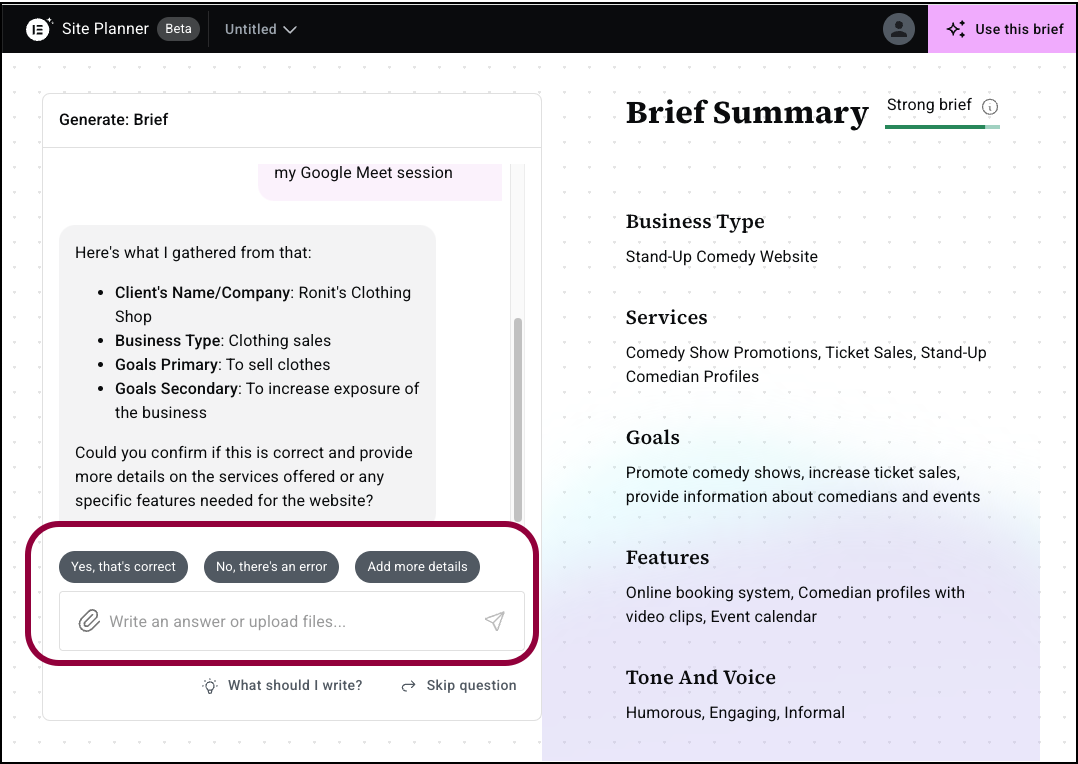
- Se mancano informazioni o vuoi aggiungere qualcosa, usa il pannello per inserire maggiori informazioni e quindi fai clic su Usa questo brief.
Da qui, crea il tuo sito web di bozza come descritto sopra.

